一、前提条件:
必须正确安装kubesphere和kubernetes,如果还没有安装见此文章:https://blog.csdn.net/qq_42315648/article/details/129726214?spm=1001.2014.3001.5501
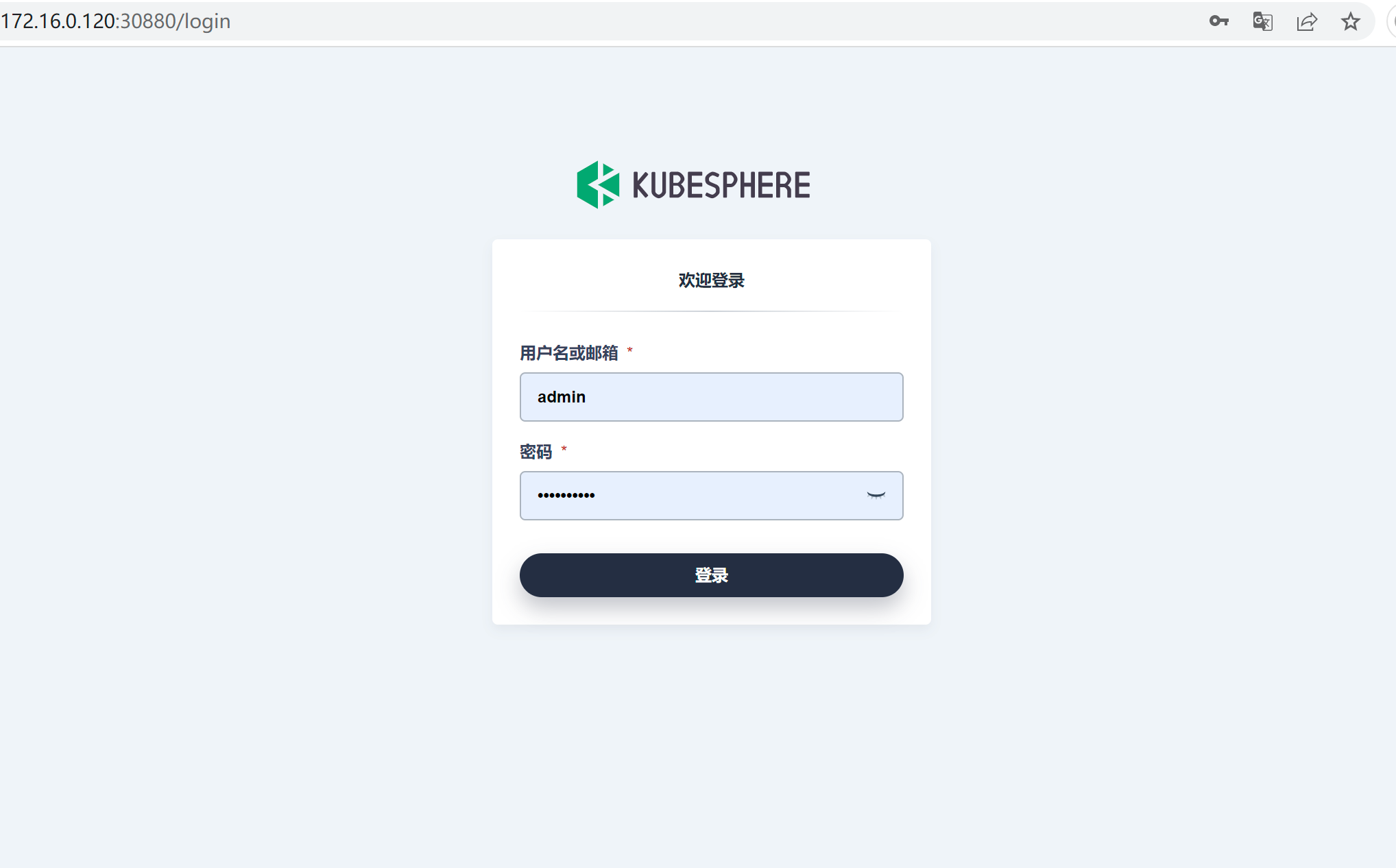
可以正常登录到kubesphere,看到如下页面:
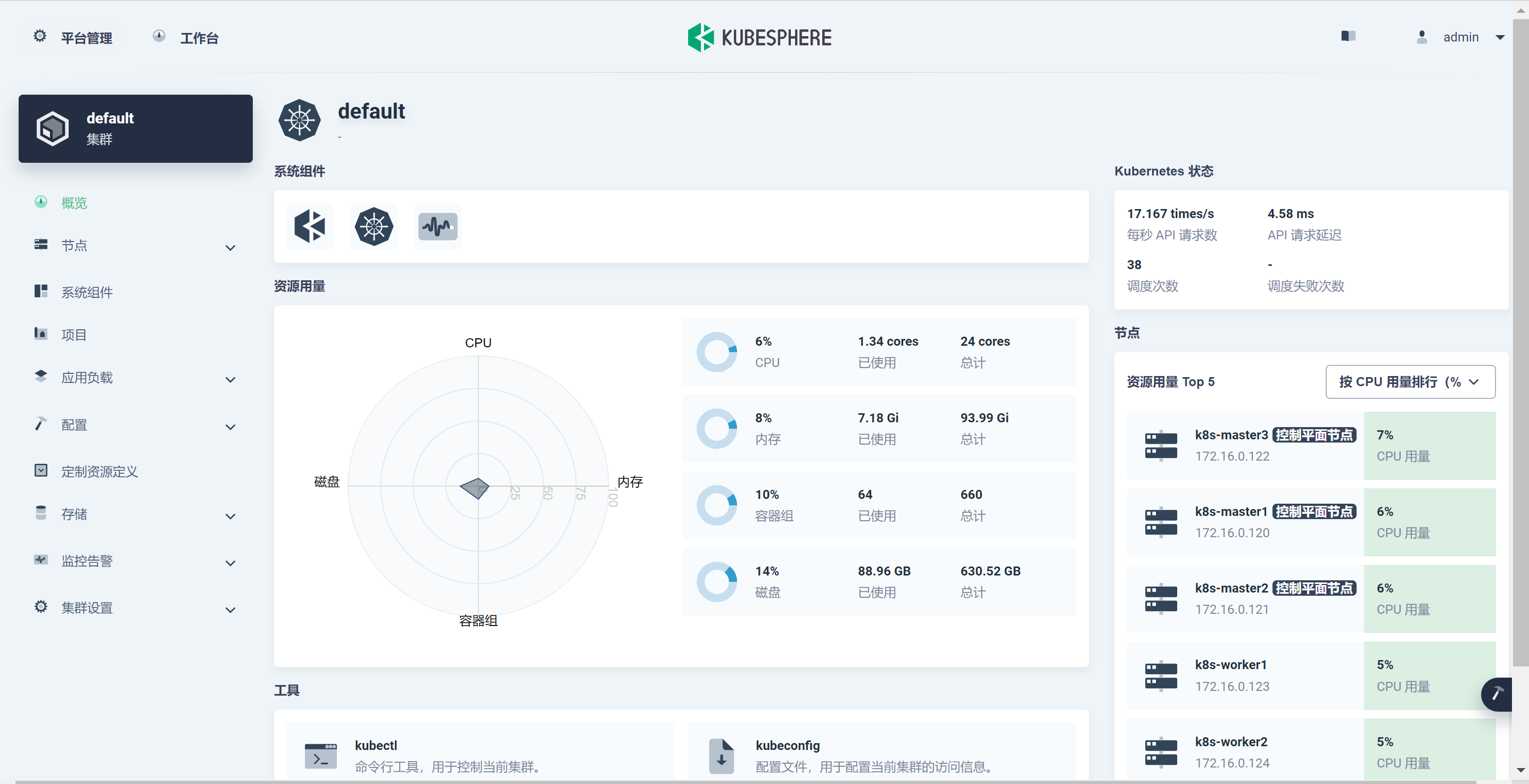
二、部署kubesphere的应用商店
查看是否已安装应用商店
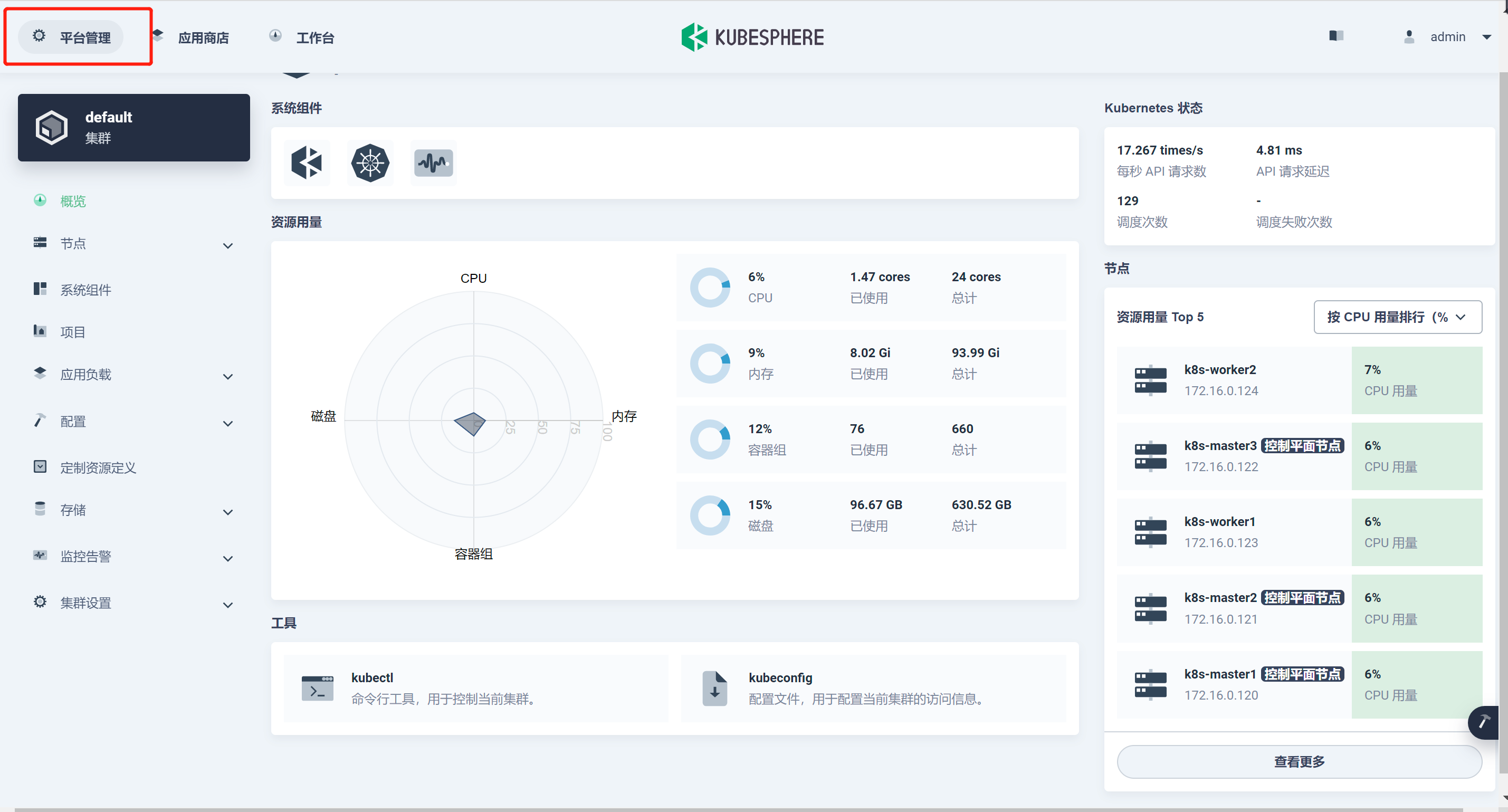
已安装的如图所示,跳过应用商店的安装教程,未安装的继续安装
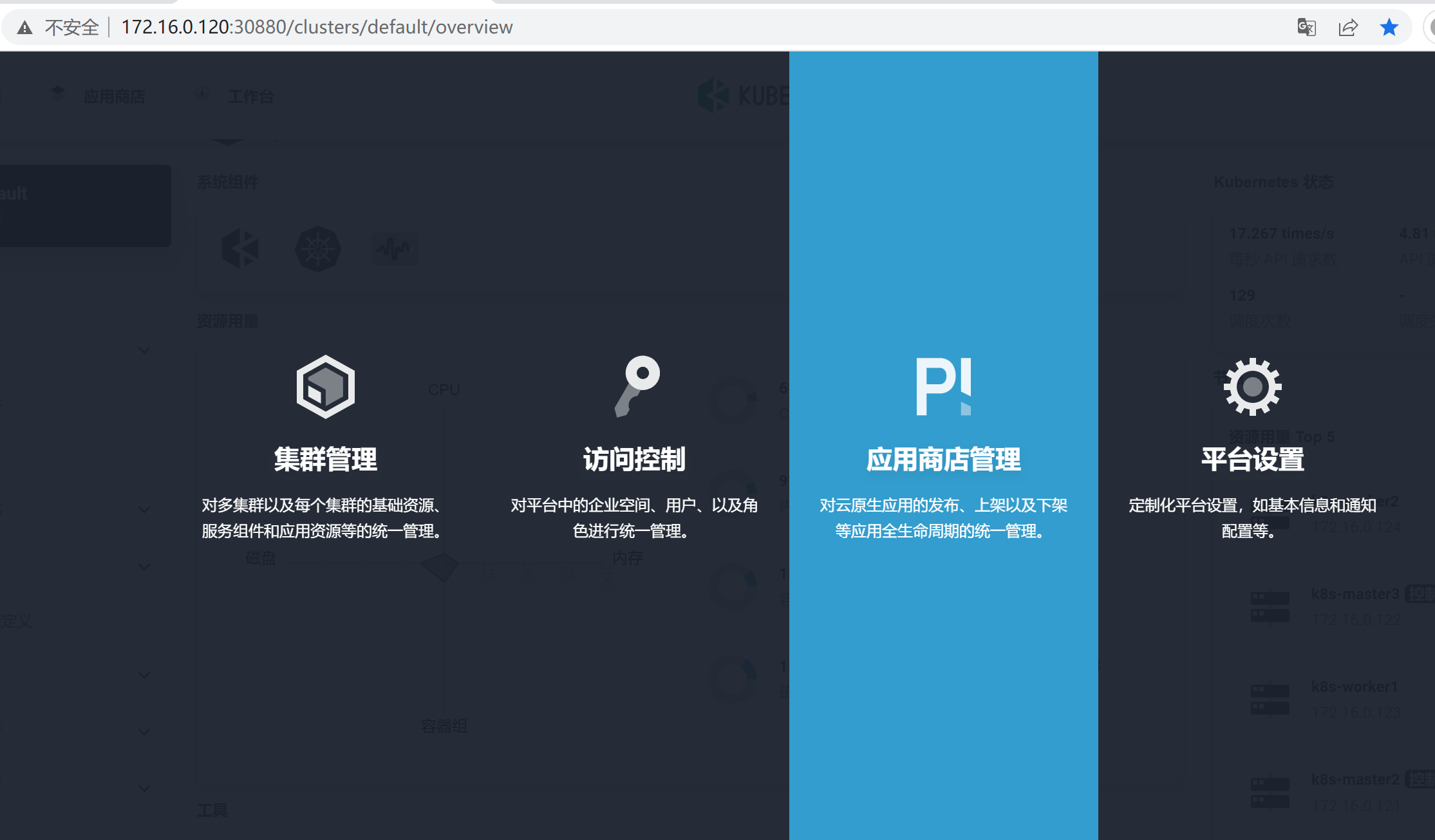
登录到kubekey安装所在机器,我的是k8s-master1上,找到之前部署时生成的config-sample.yaml文件,找到如下配置
openpitrix:
store:
enabled: true # 将“false”更改为“true”。重新执行创建集群的命令
./kk create cluster -f config-sample.yaml看到如下所示表示部署完成
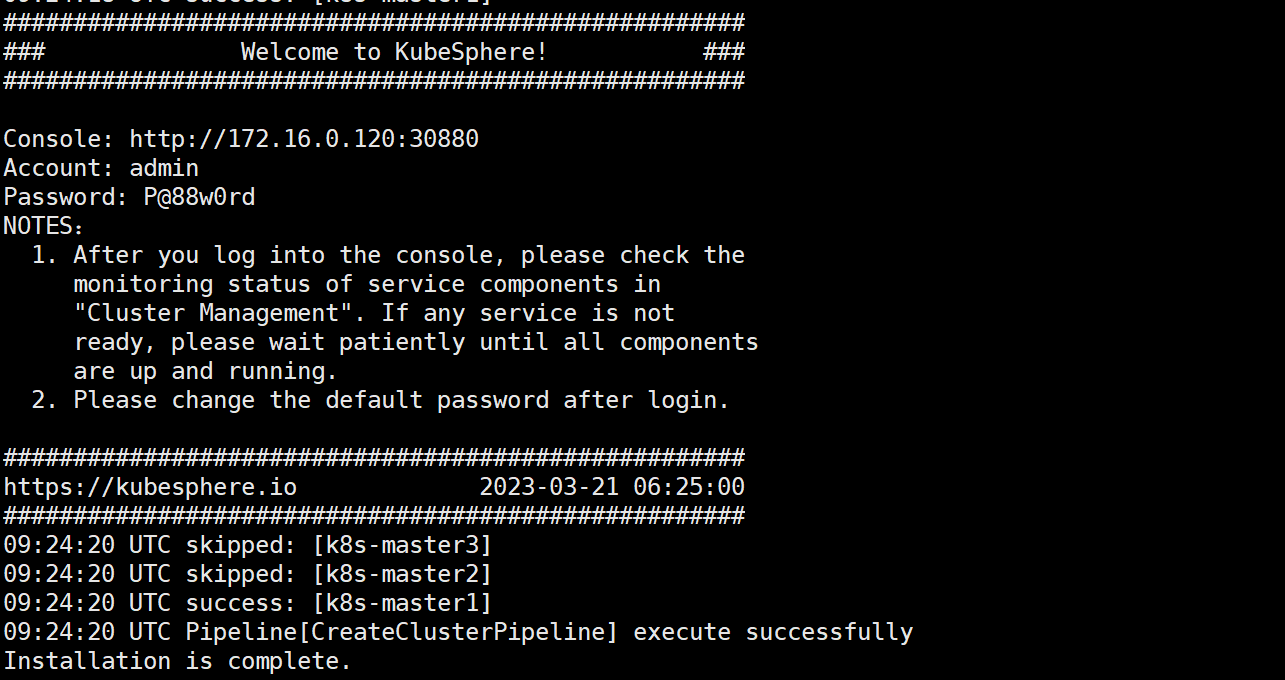
回到kubesphere页面,查看是否有应用商店管理功能栏。(可能需要过几分钟才会有,请耐心等待)
三、创建一个企业空间
点击访问控制功能板块
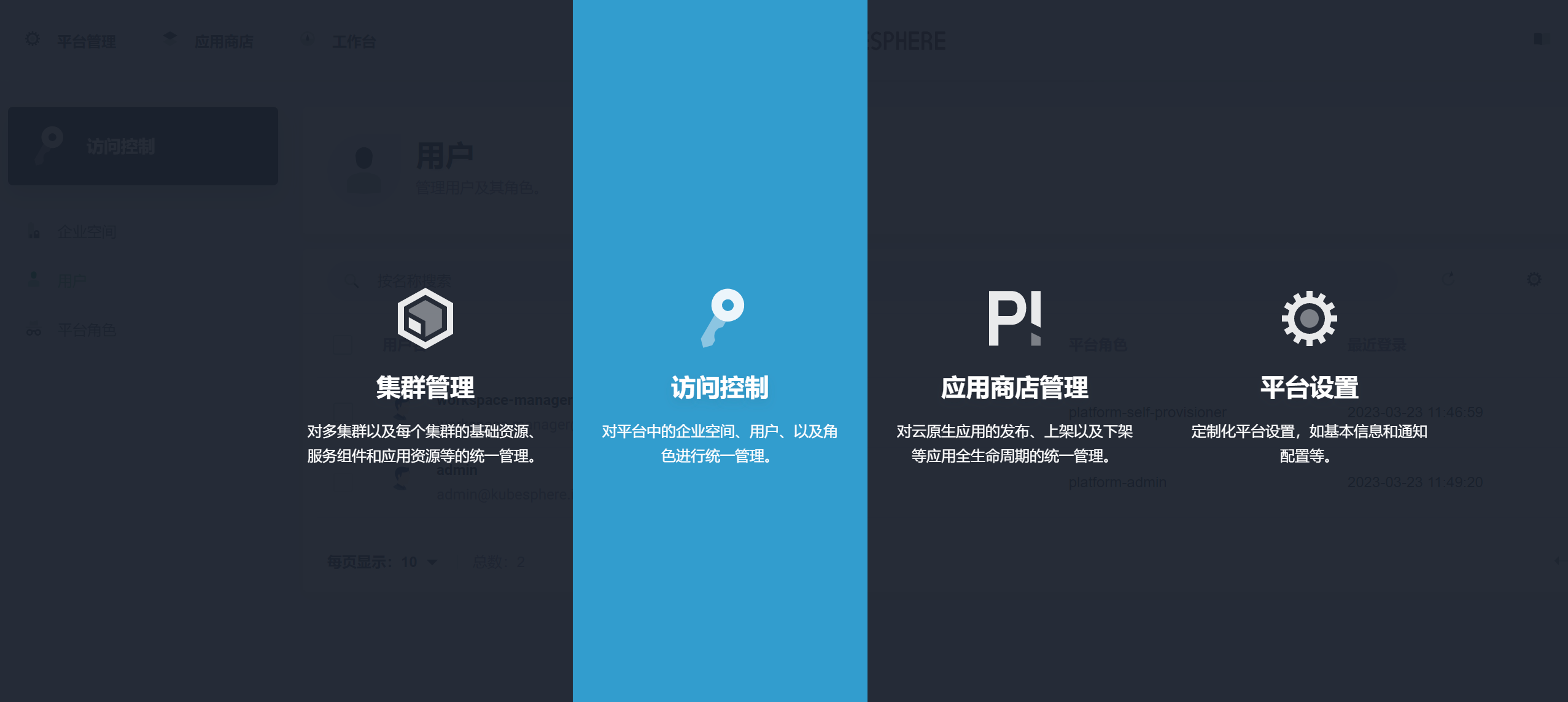
点击左侧企业控制右上角创建
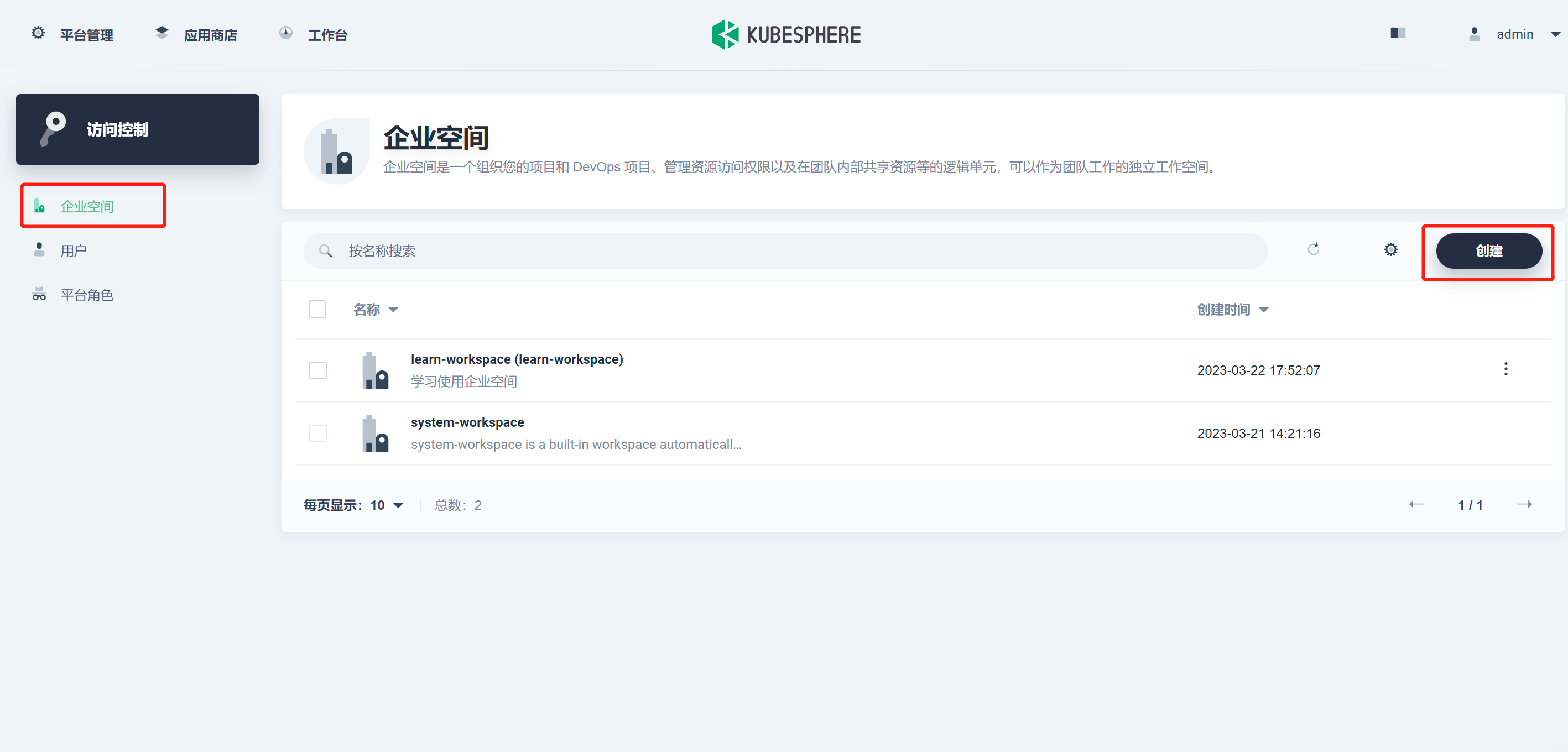
填写表单
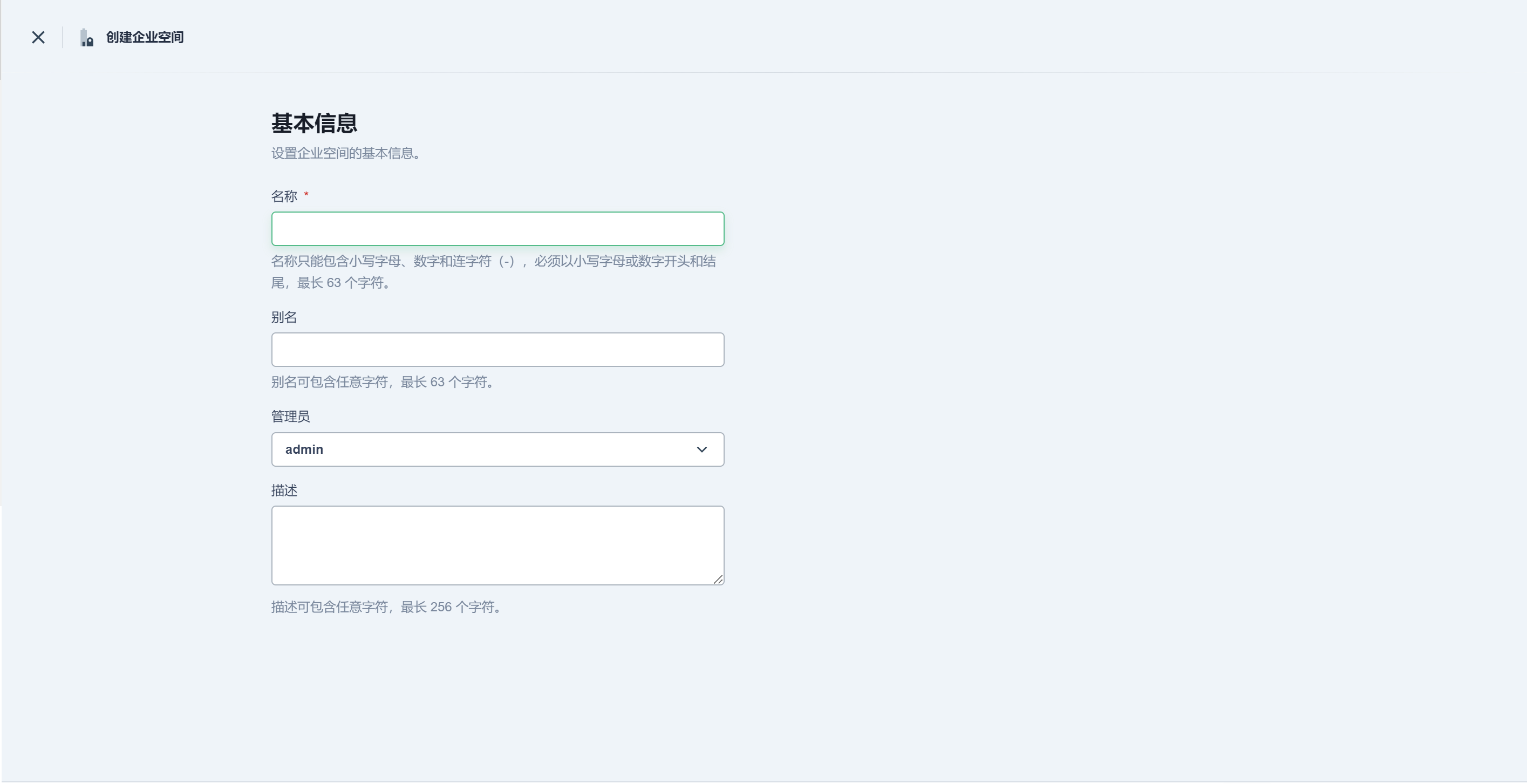
得到一个新的企业空间learn-workspace
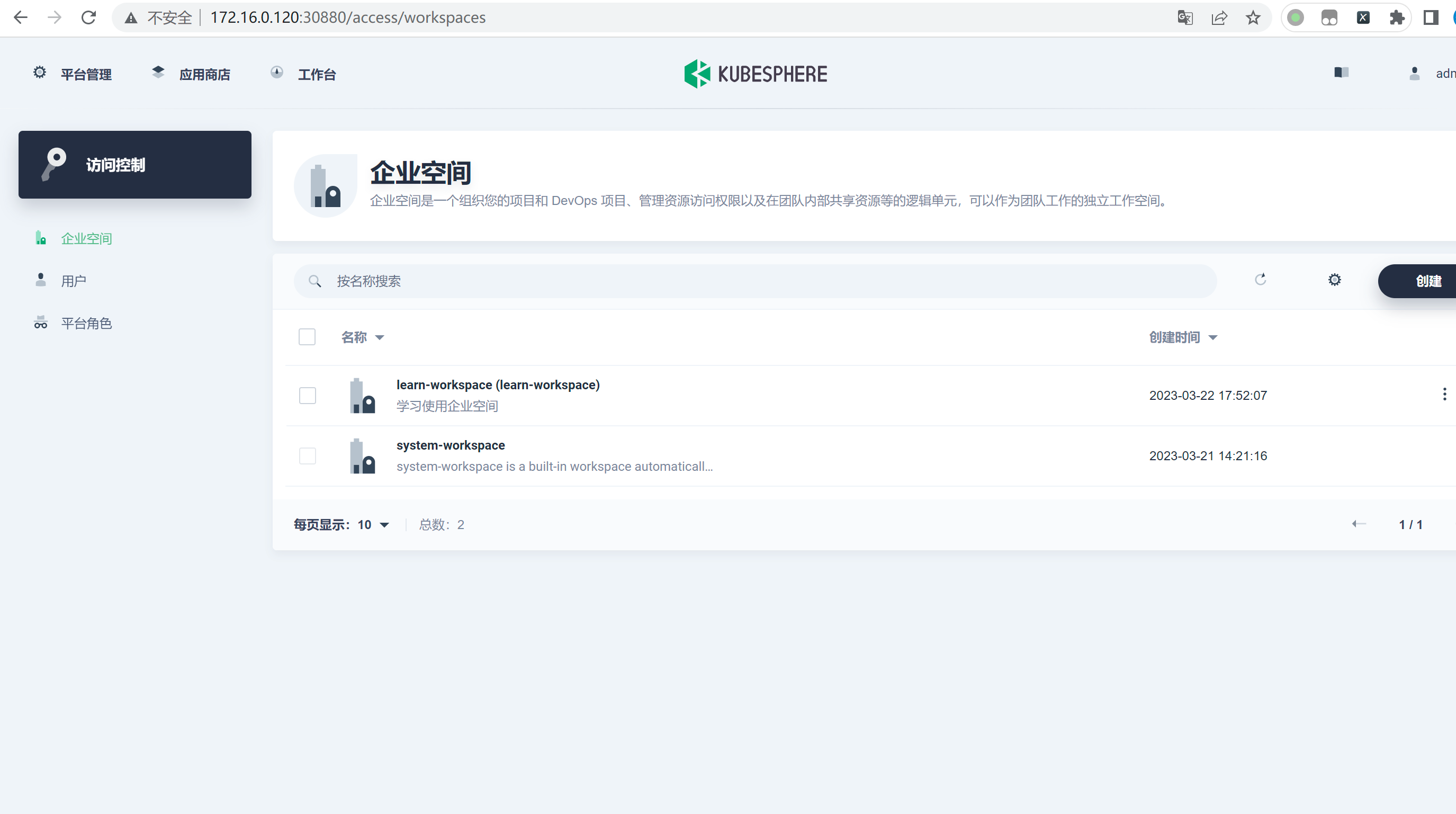
四、创建一个用户,用于项目的管理和后续操作
点击左侧用户,右侧创建按钮
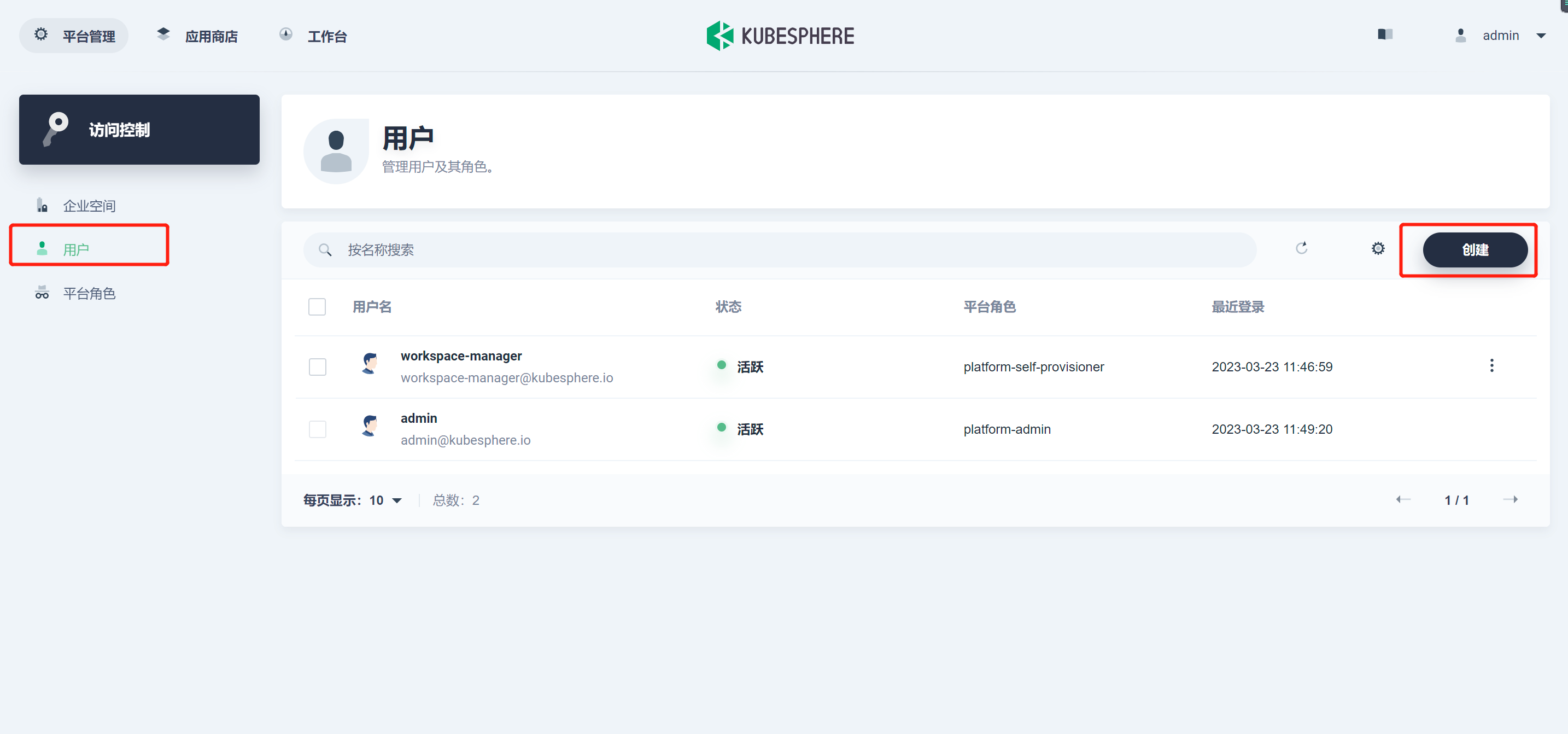
填写表单,分配角色
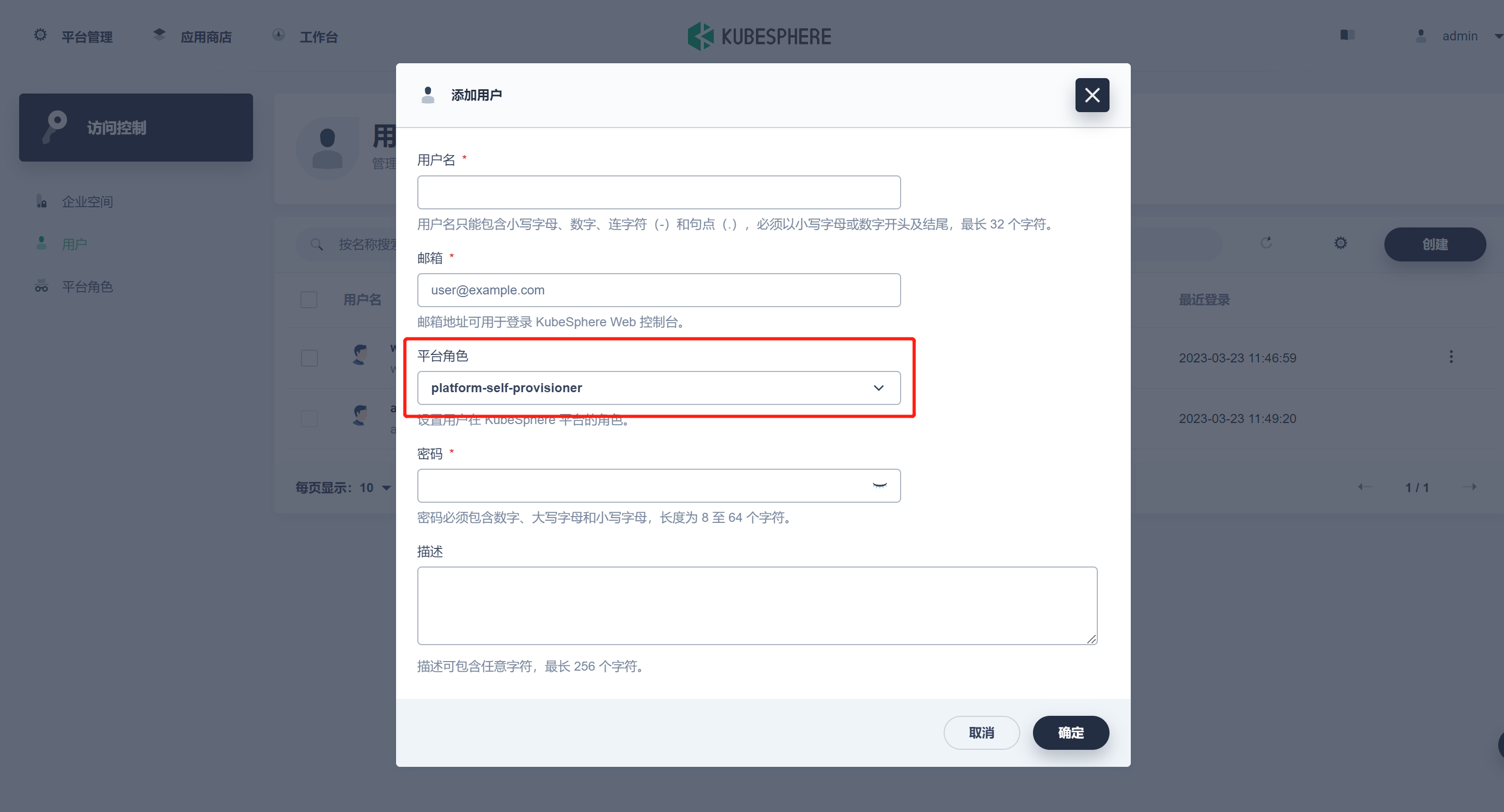
得到如图所示用户workspace-manager
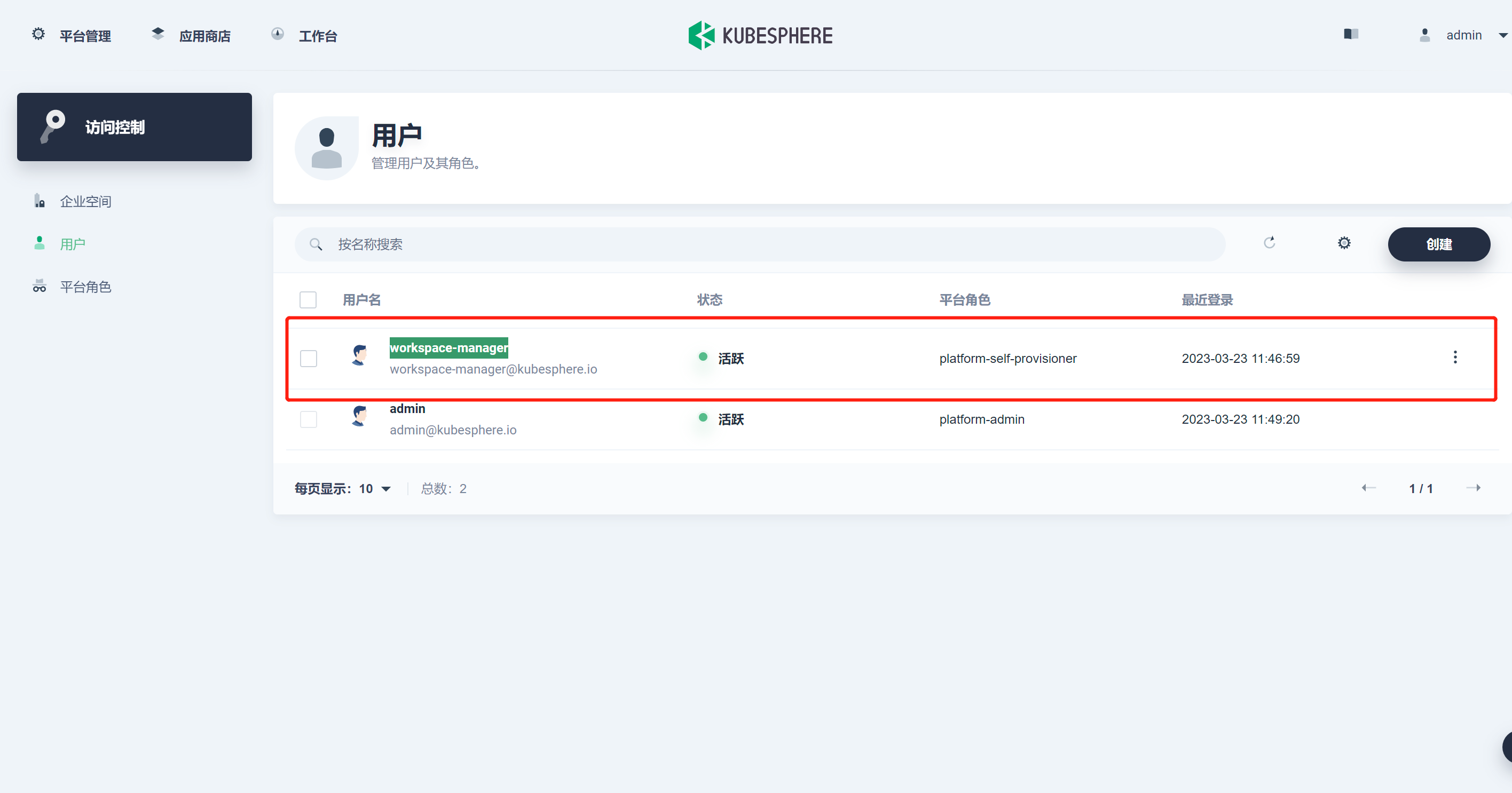
五、创建一个企业空间
退出admin的账号,登录刚刚创建的workspace-manger账号
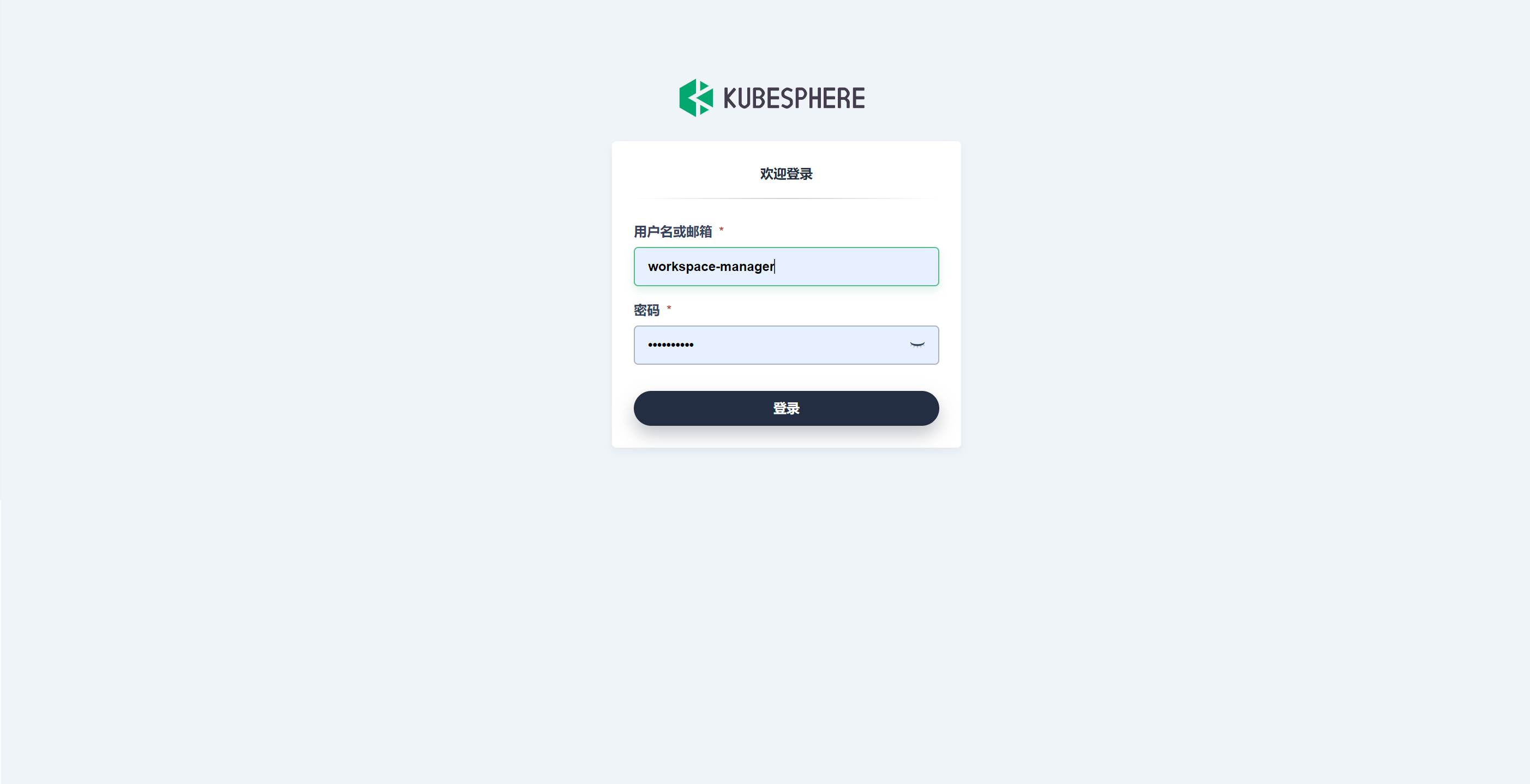
进来后见如下界面,点击创建
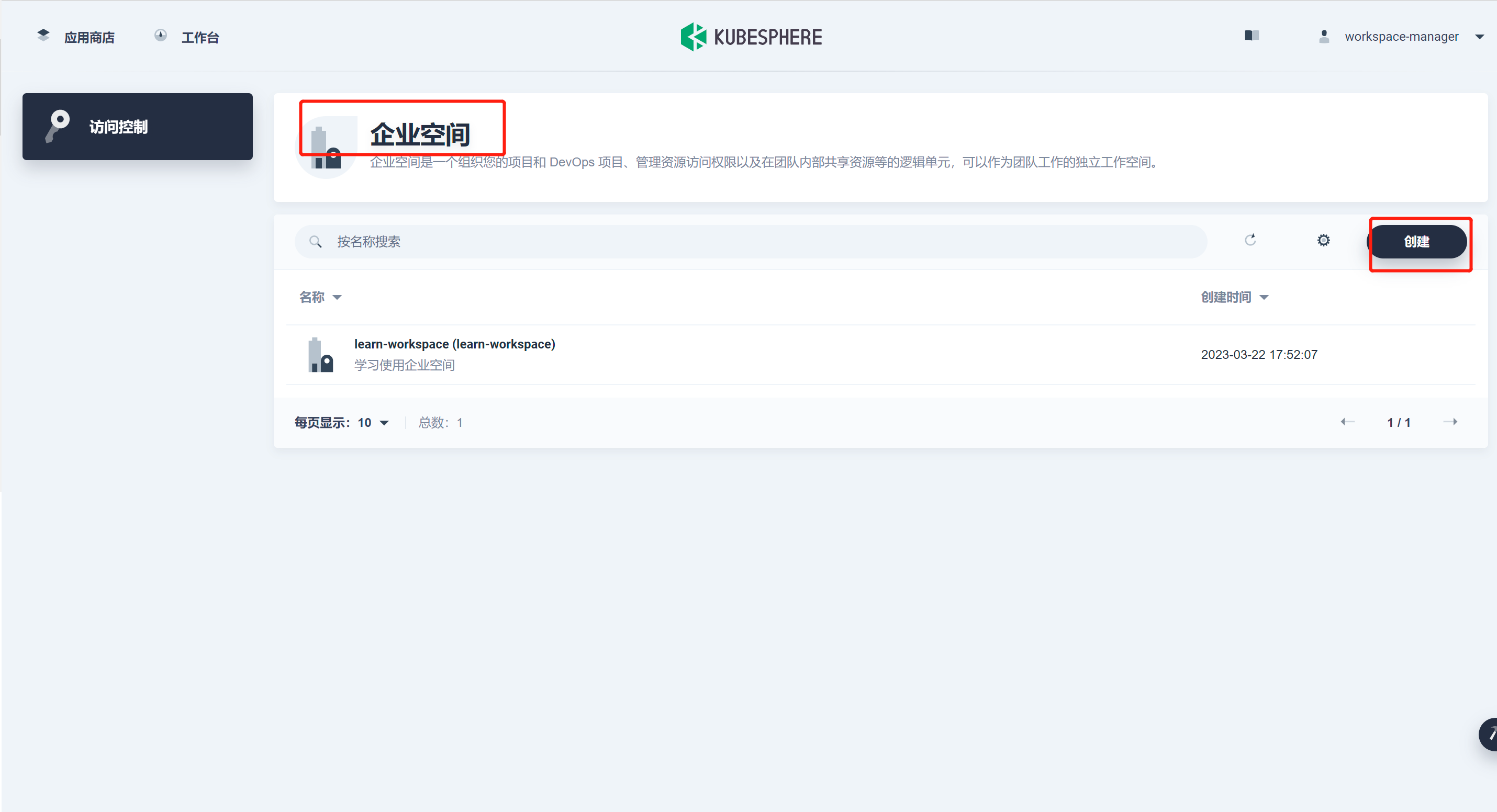
填写表单,点击创建按钮
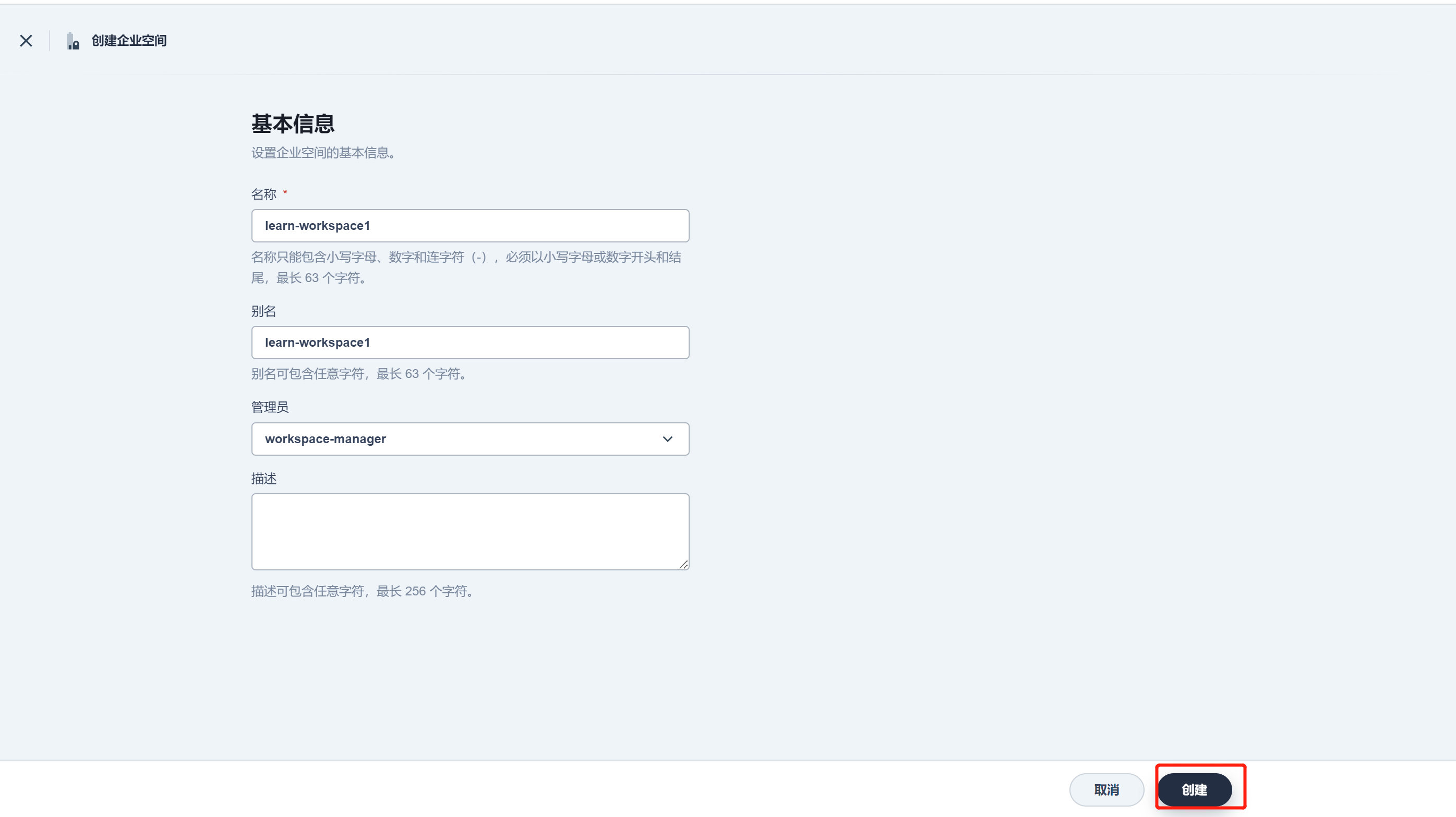
可以看到新创建了一个企业空间
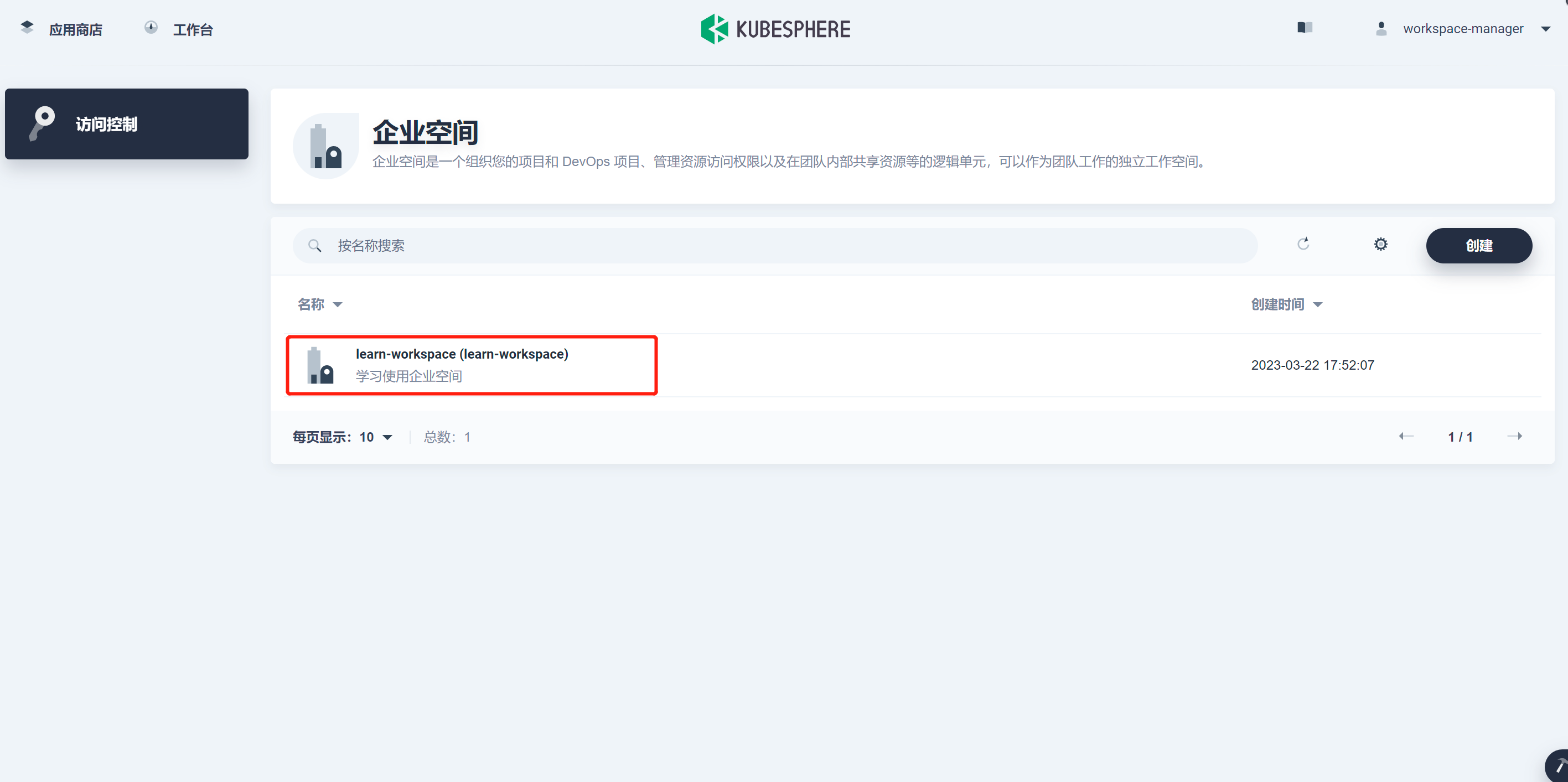
点击企业空间的名称进入企业空间
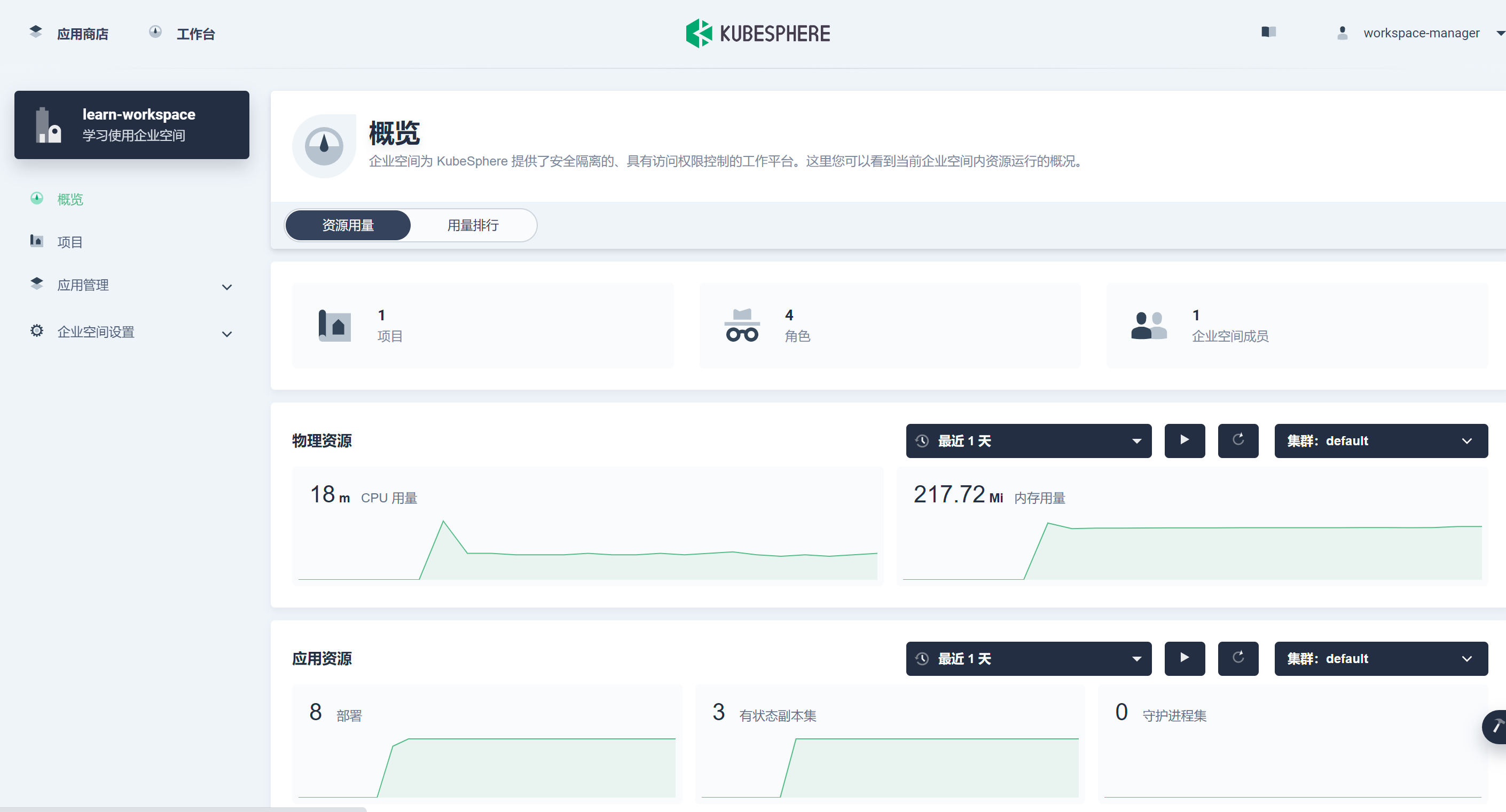
点击左侧项目,进入到项目管理页面
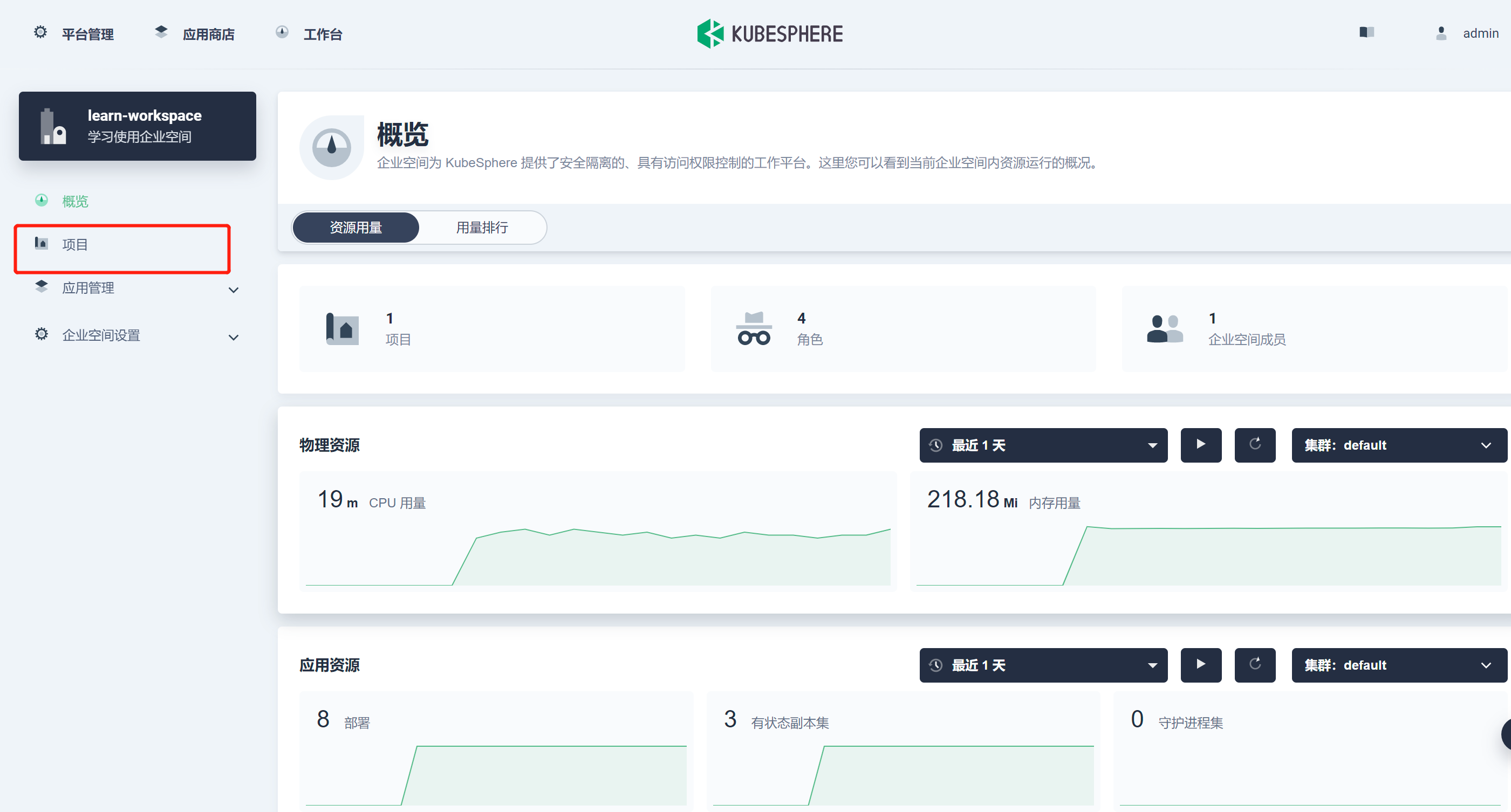
点击创建按钮
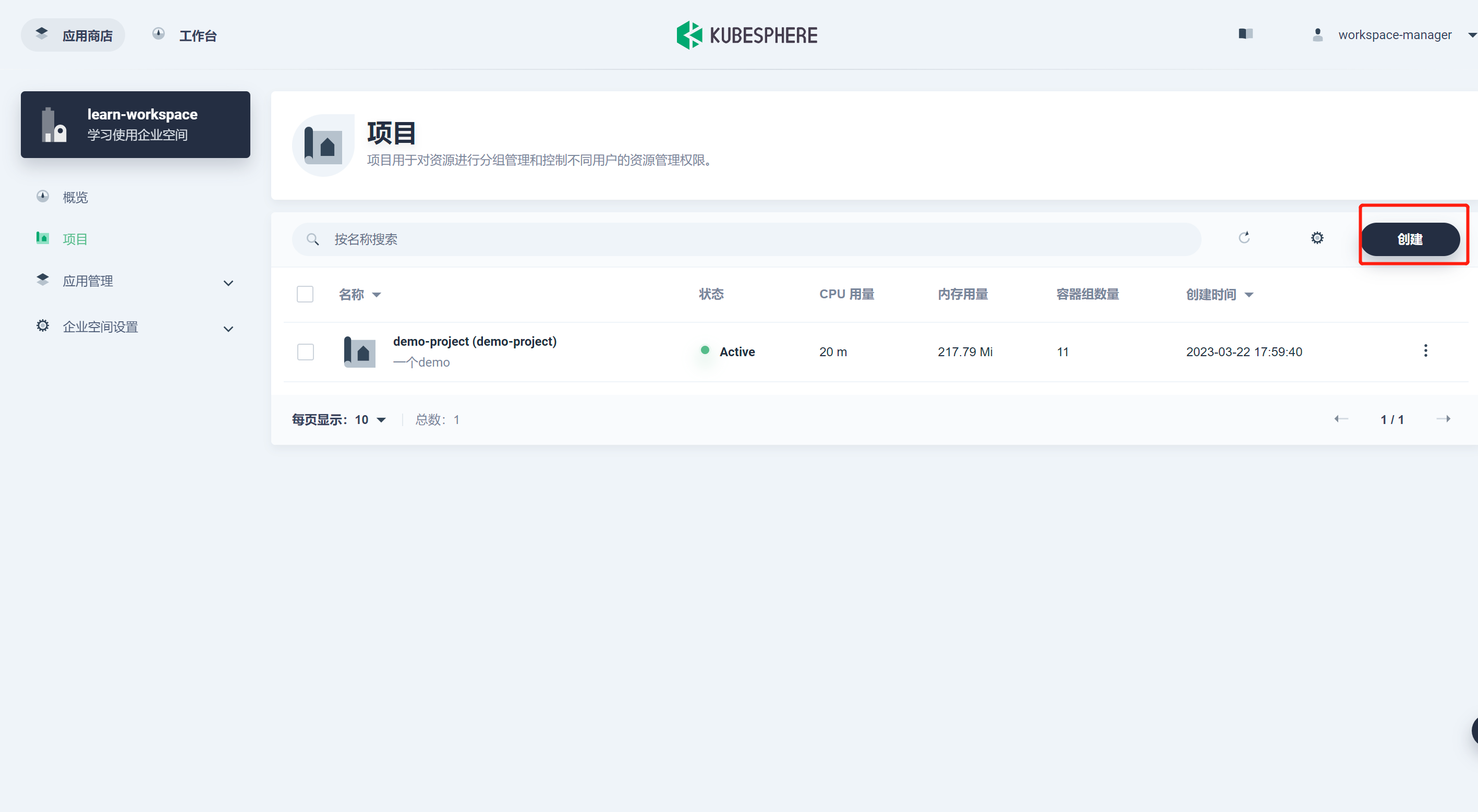
填写表单,点击确定
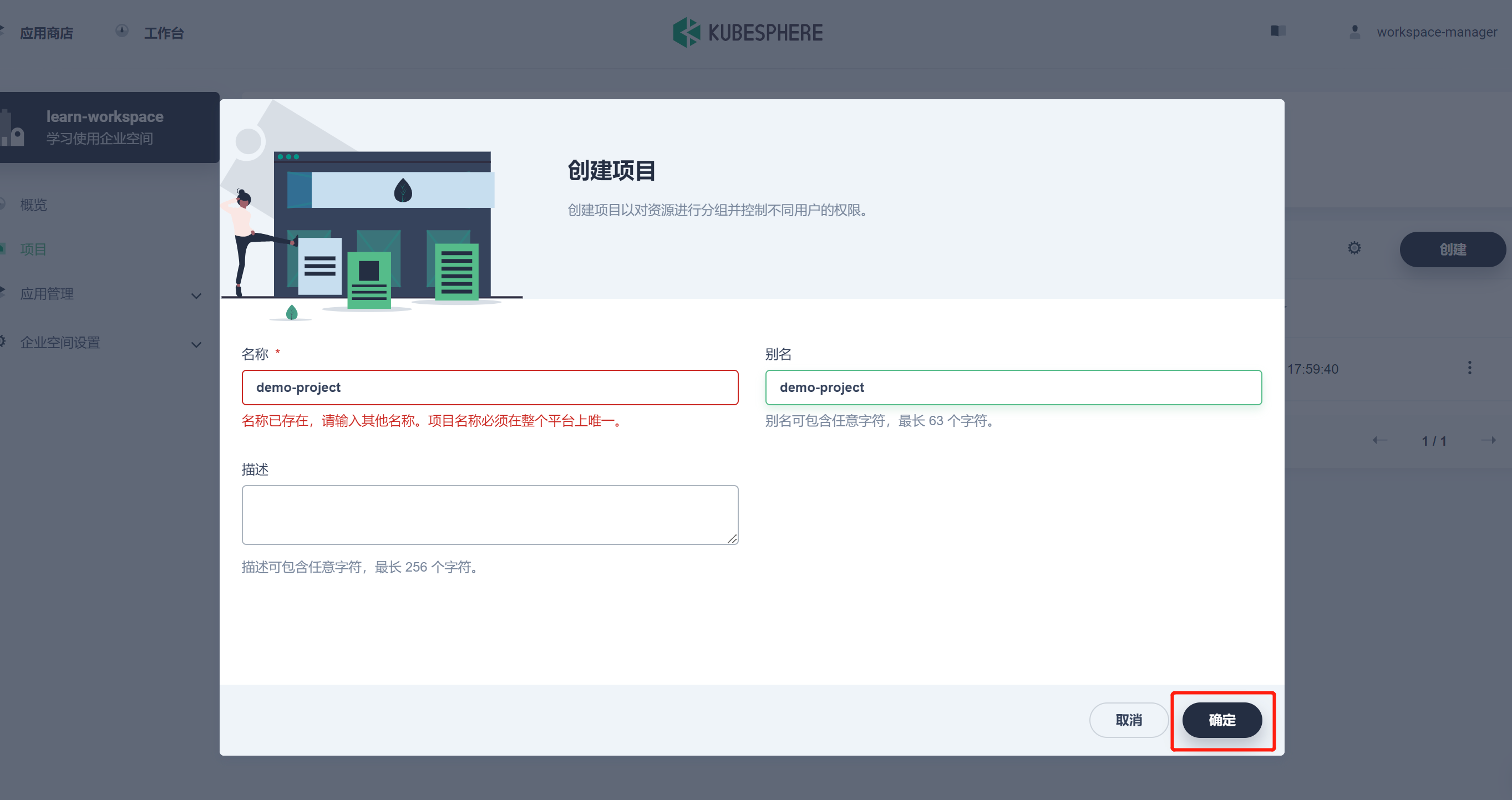
得到demo-project项目
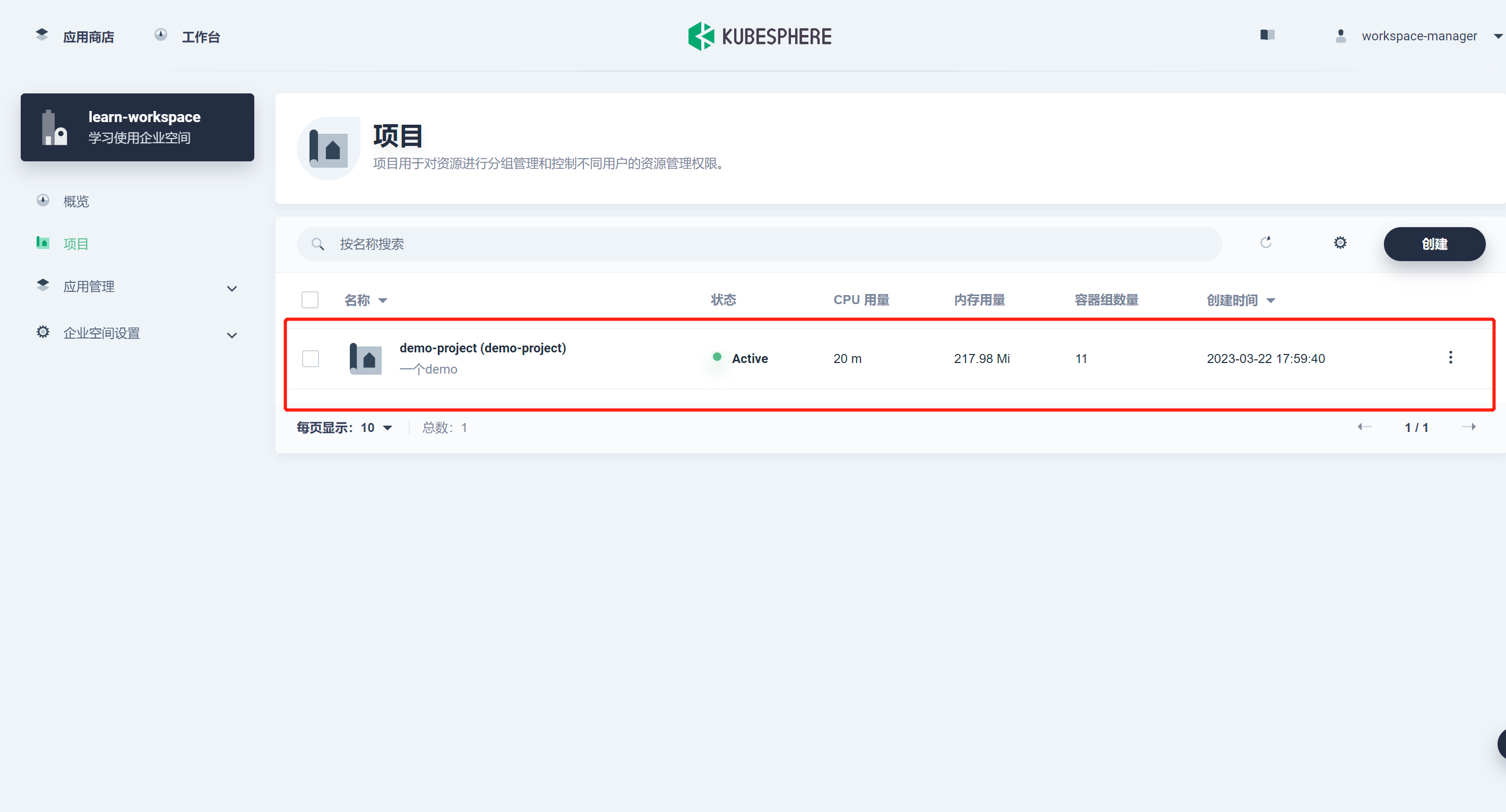
使用kubesphere的应用商店部署Harbor
回到主页面,点击应用商店
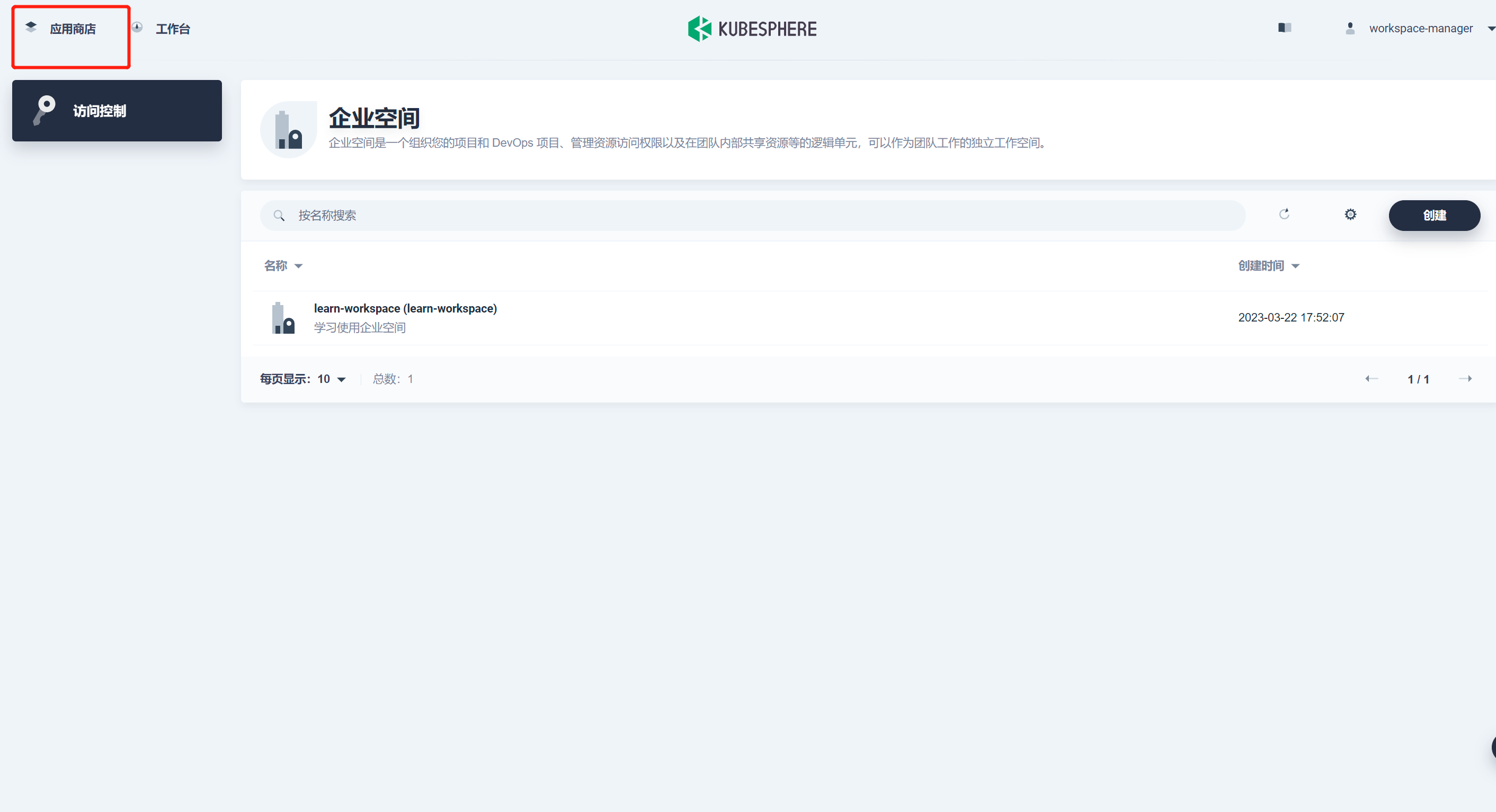
应用商店页面
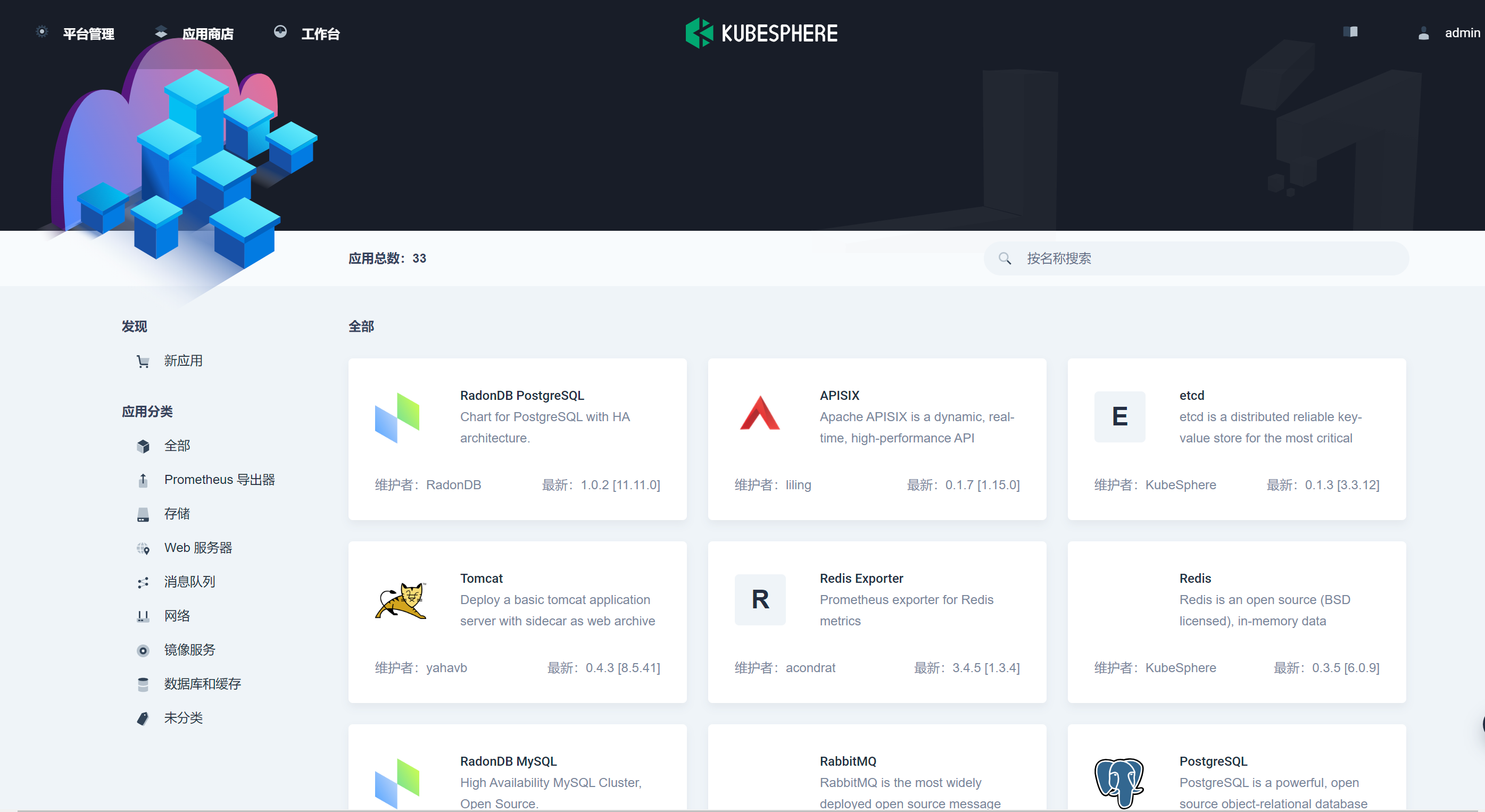
搜索Harbor应用
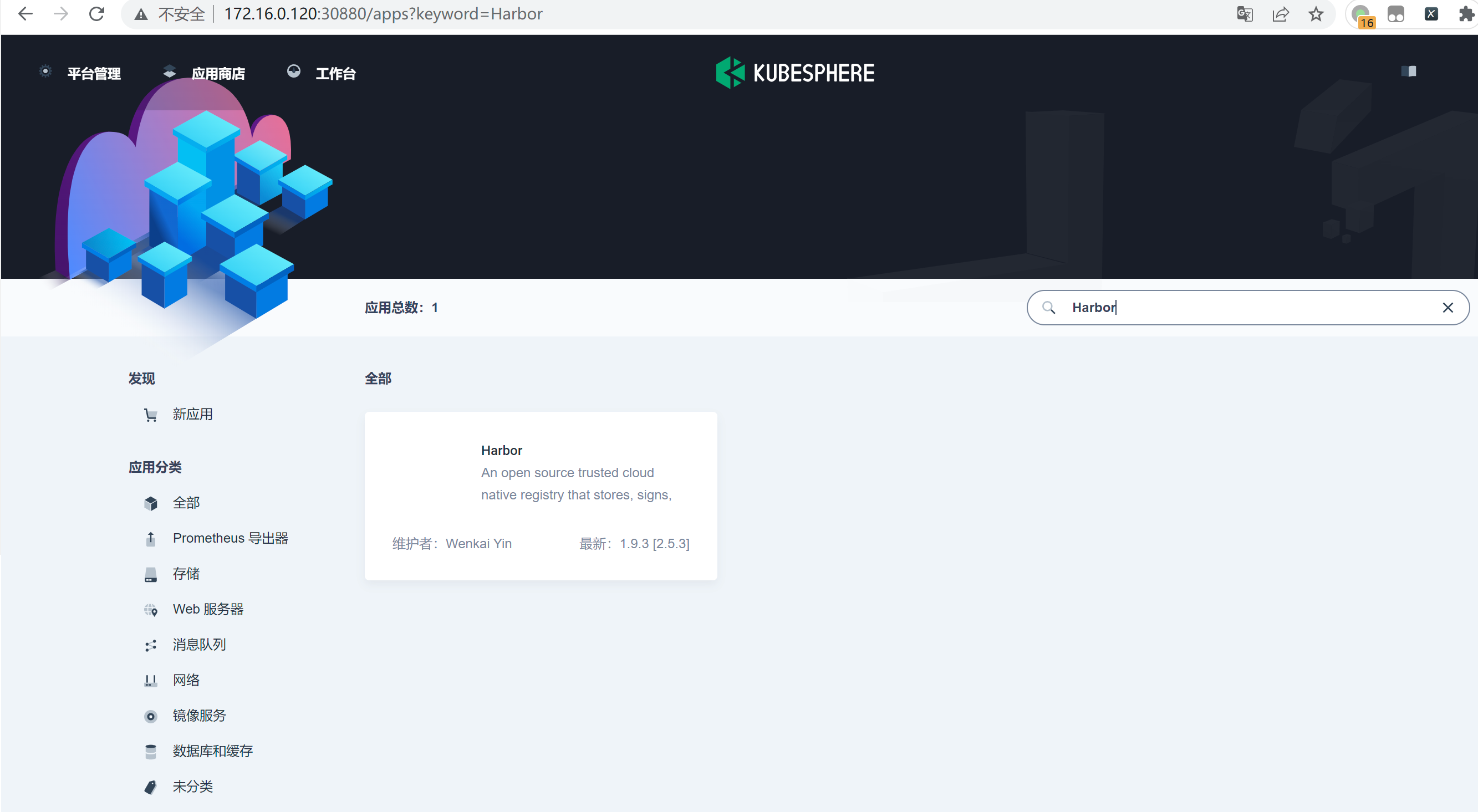
点击安装
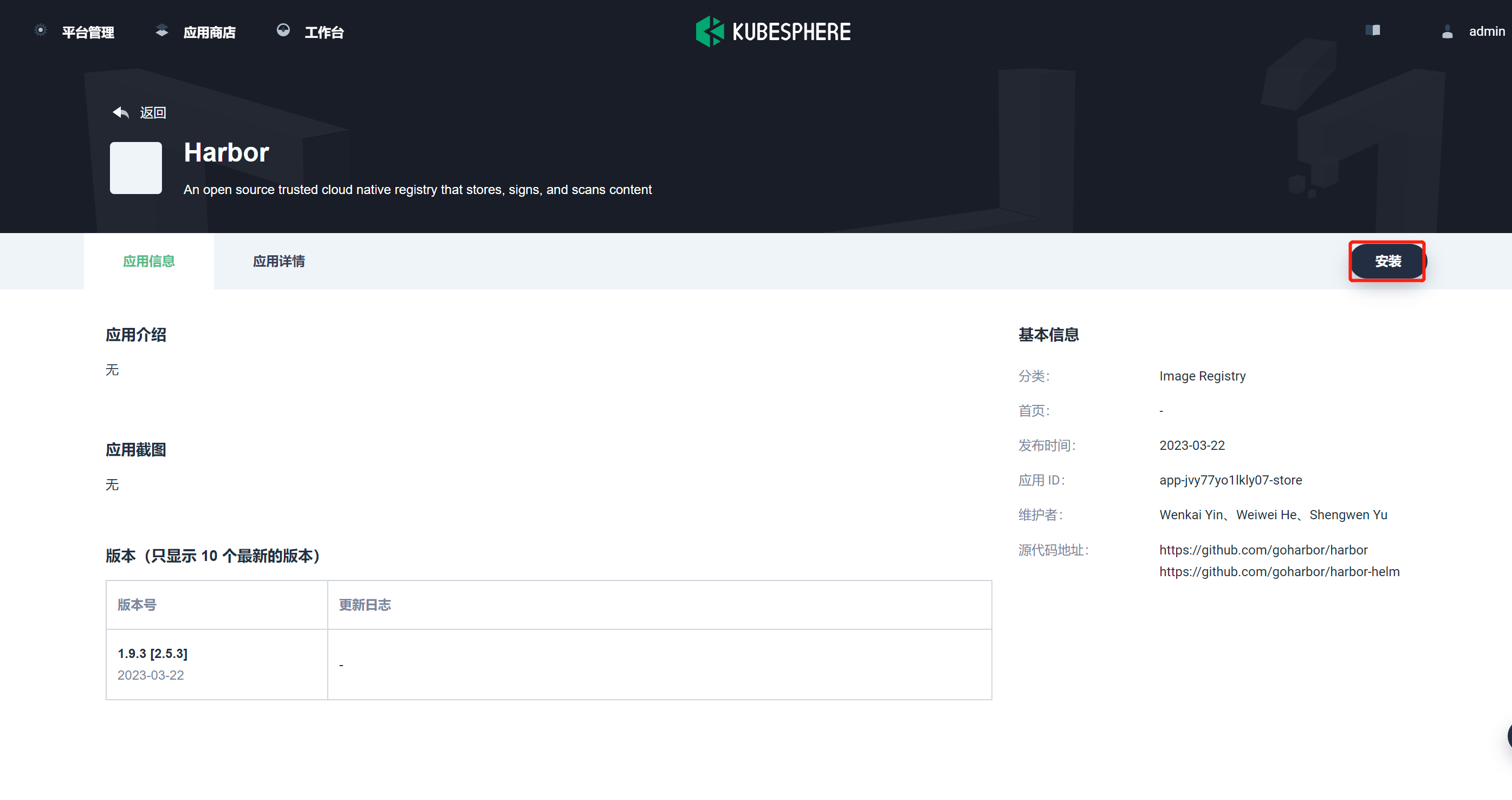
更改名称,选择位置,包括企业空间、集群和项目,点击下一步
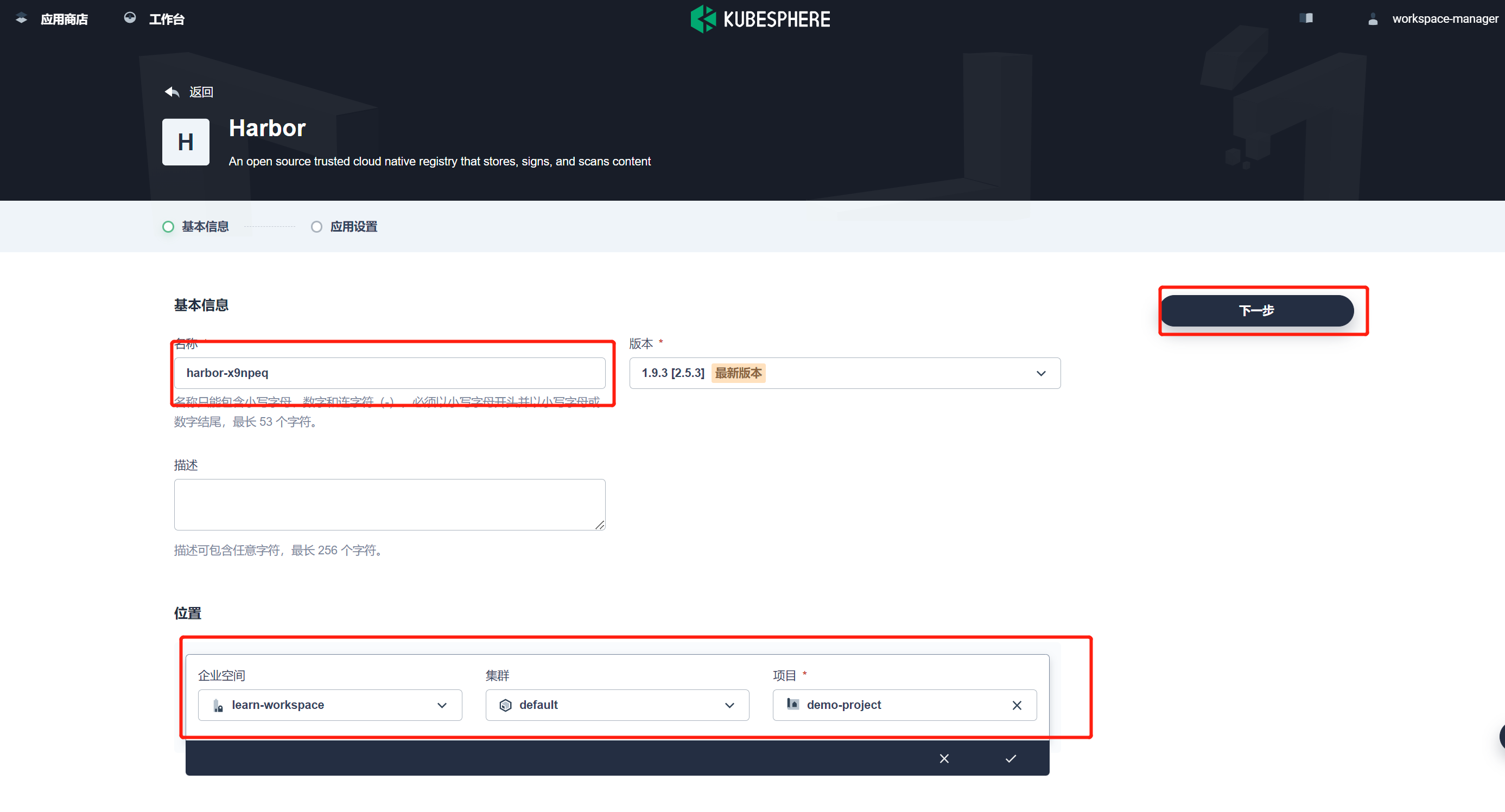
更改配置参数
因为本教程是内网部署,故需要更改访问类型的配置及访问的ip地址,其余不用修改
type:nodePort #访问 Harbor 服务的方式。本示例使用 nodePort,默认是ingress。
tls.enabled: false #指定是否启用 HTTPS。多数情况下设置为 false。
commonName:172.16.0.120 #填写自己的IP地址,用于访问的地址,这里我填写k8s-master1的IP地址
externalURL: 'http://172.16.0.120:30002' #暴露给租户的 URL。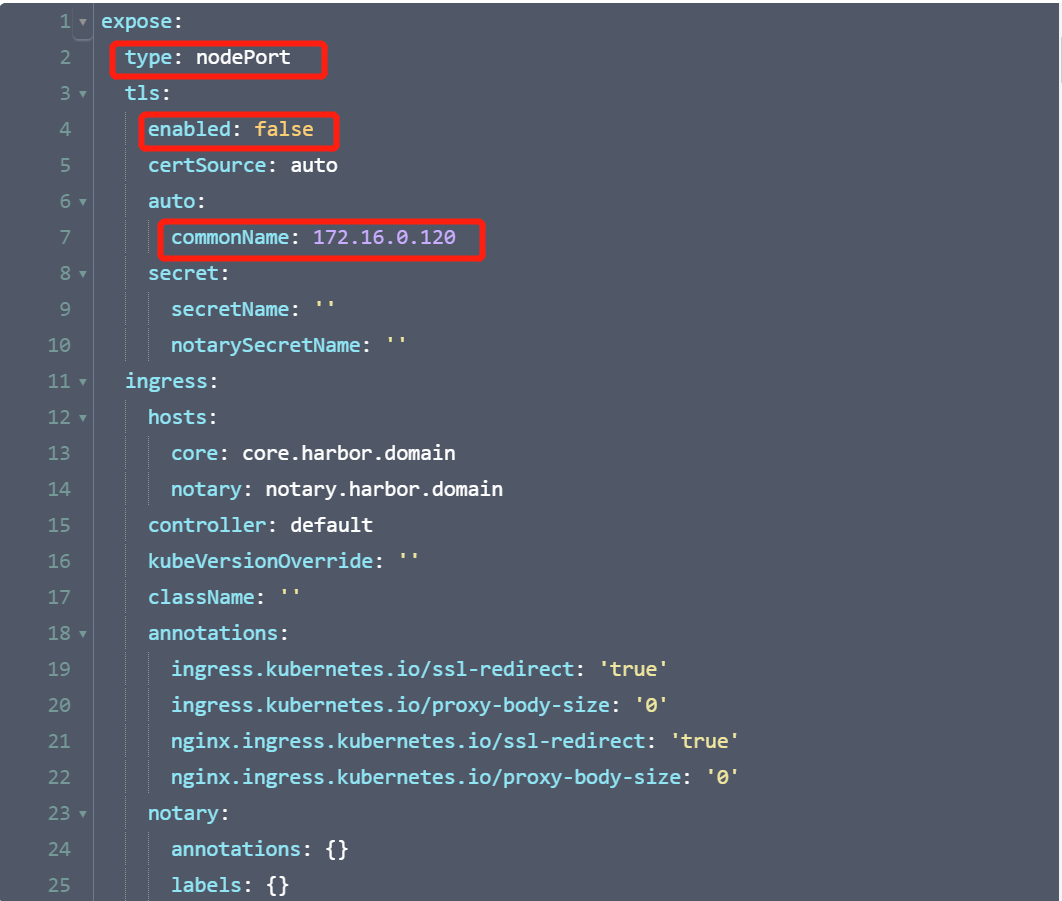
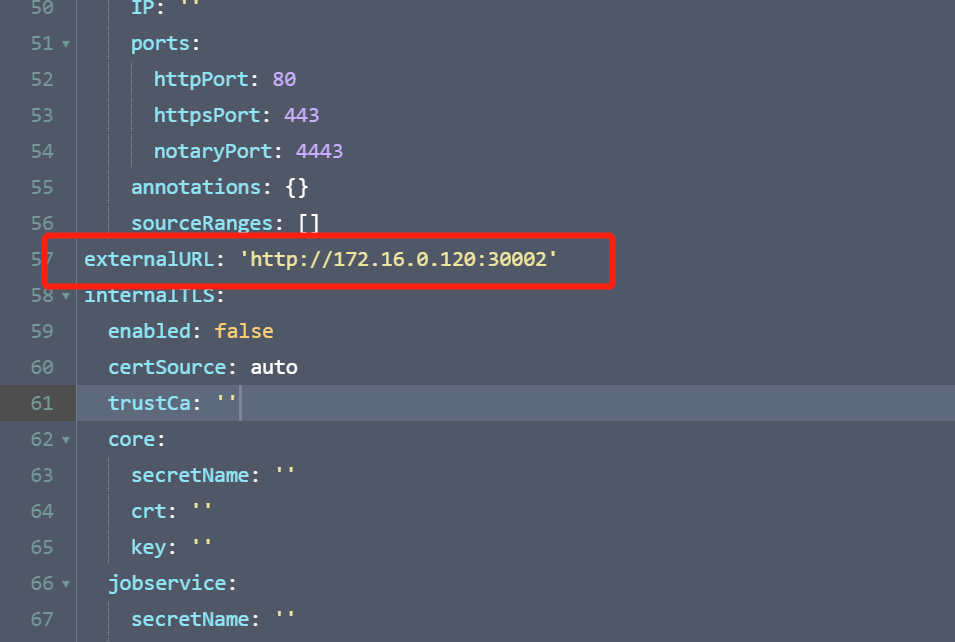
配置好后,点击安装
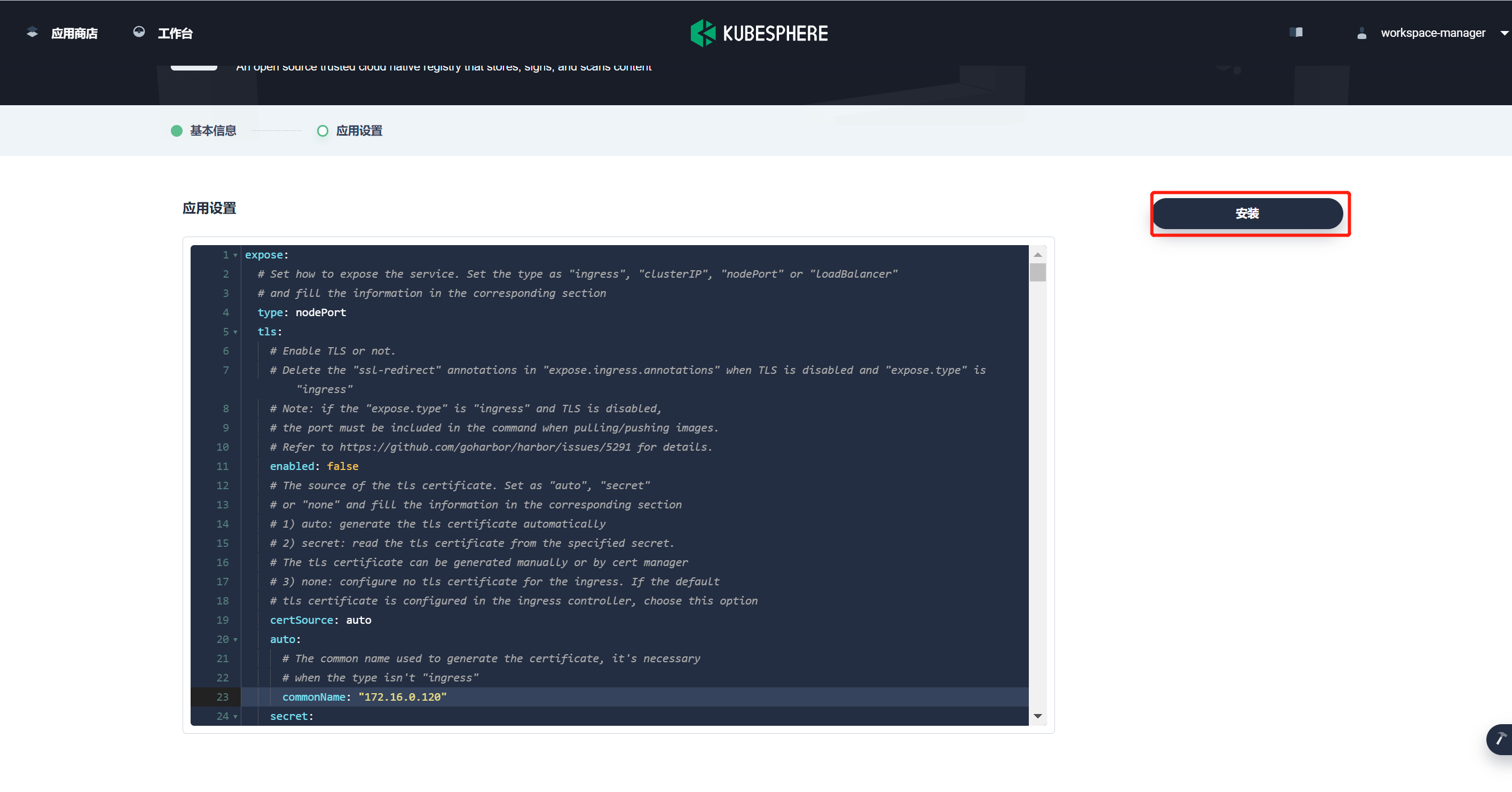
耐心等待2-3分钟,直到状态变为running,表示部署完成
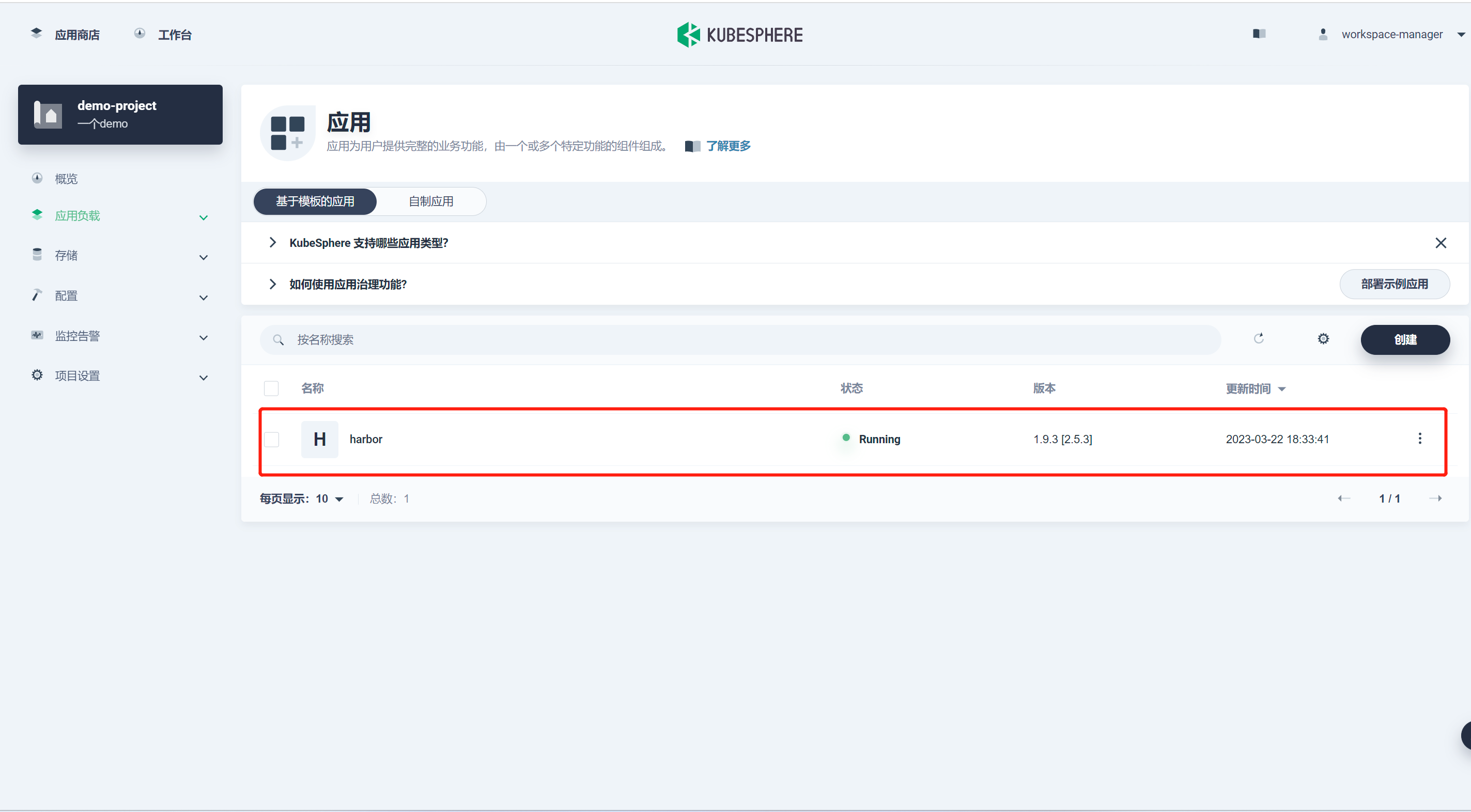
访问172.16.0.120:30002看到如下页面表示部署完成
默认的登陆账号:admin,密码:Harbor12345
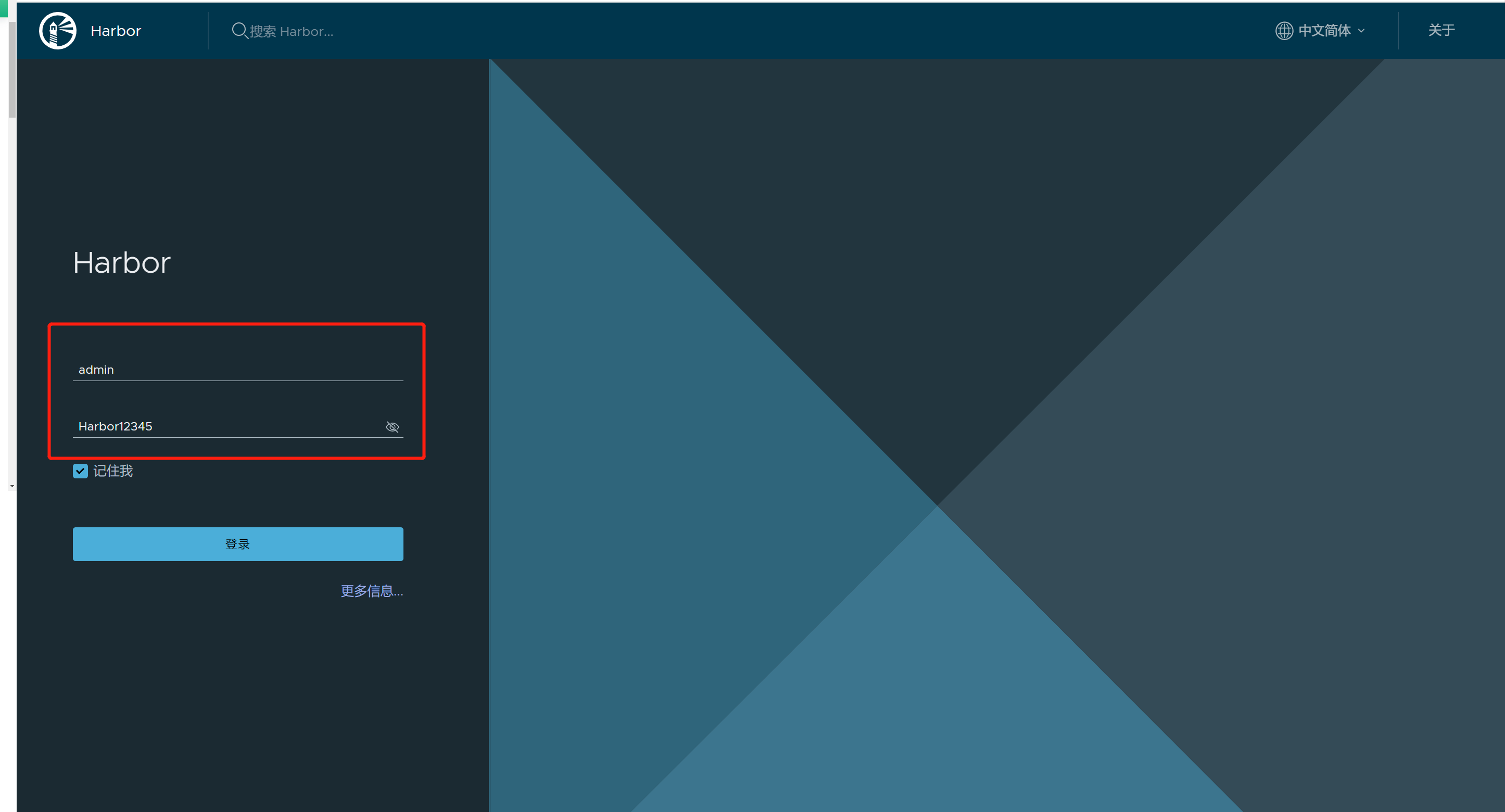
























 954
954

 被折叠的 条评论
为什么被折叠?
被折叠的 条评论
为什么被折叠?








